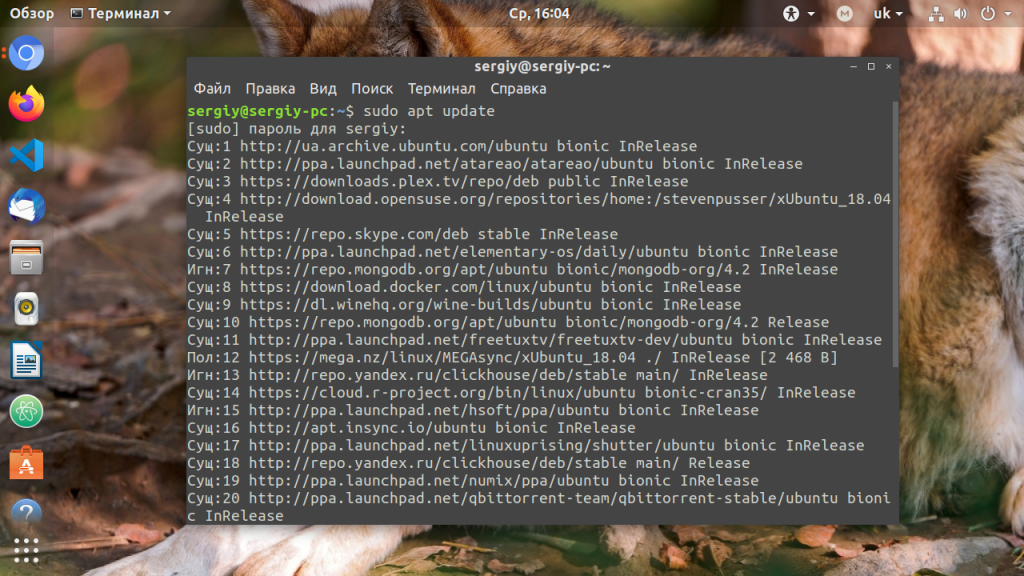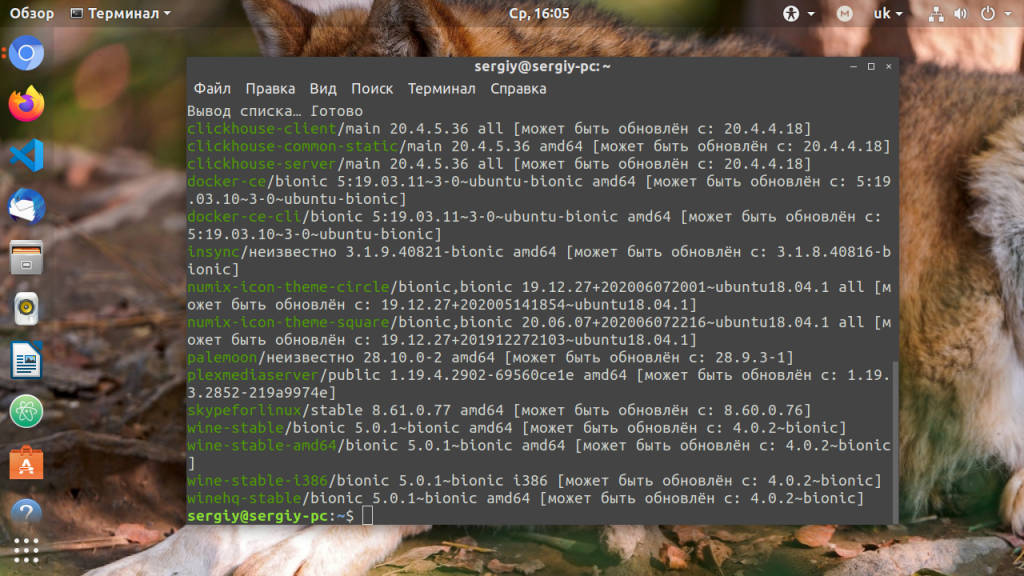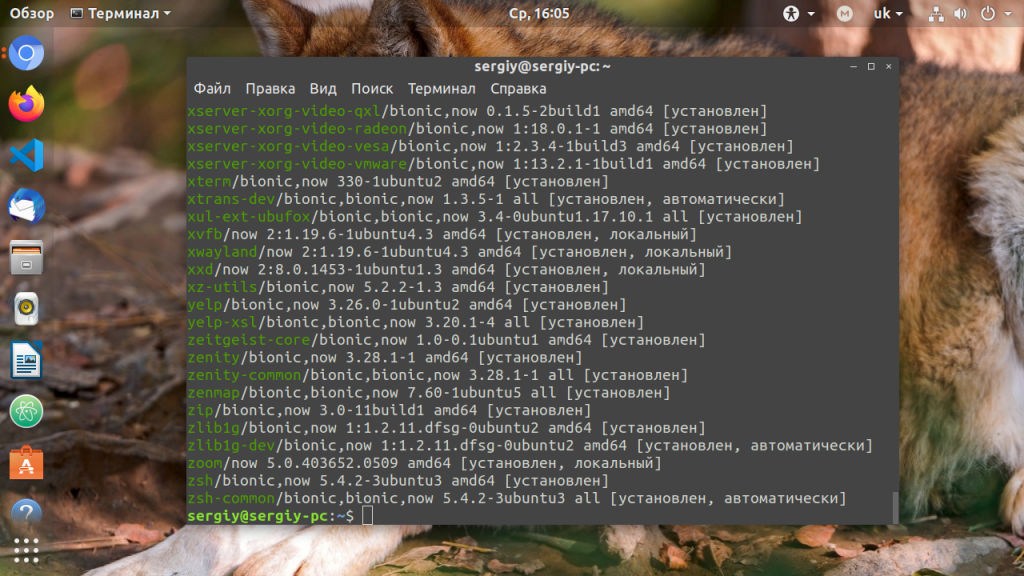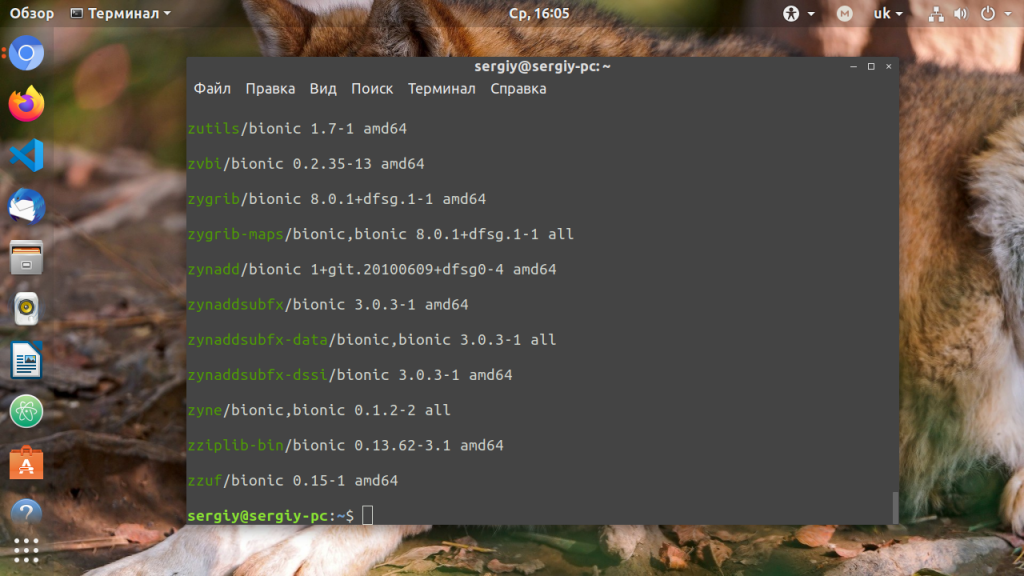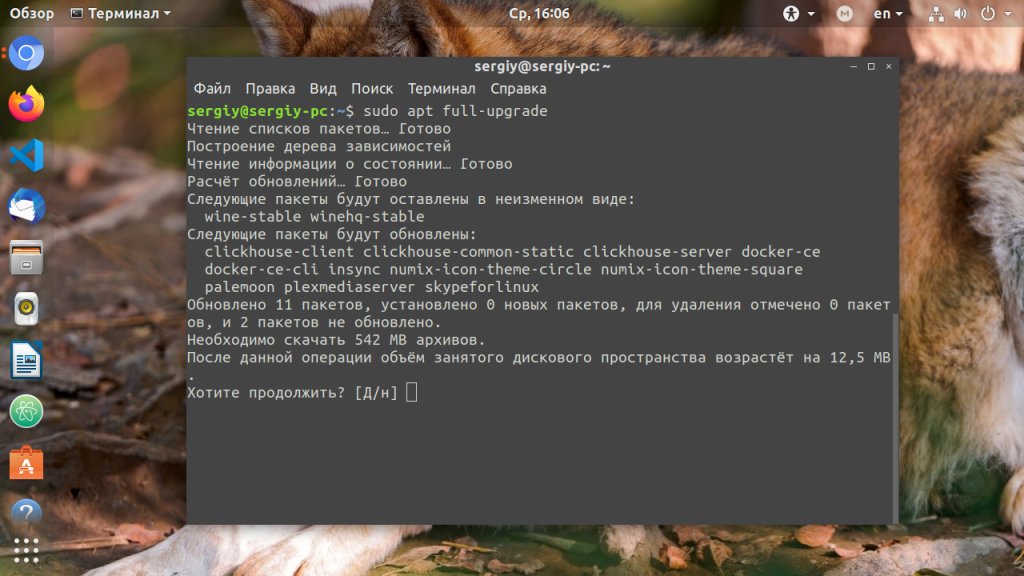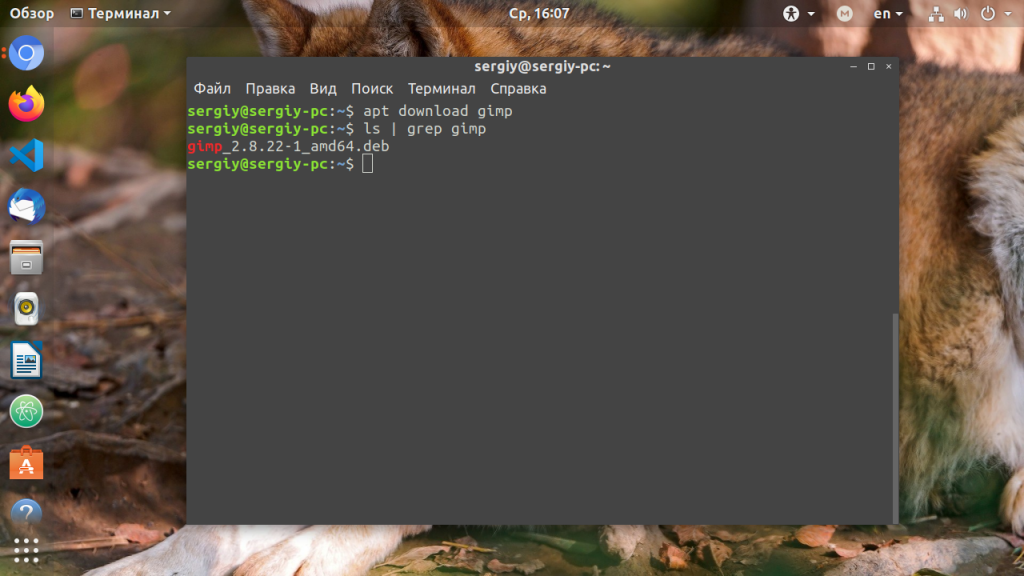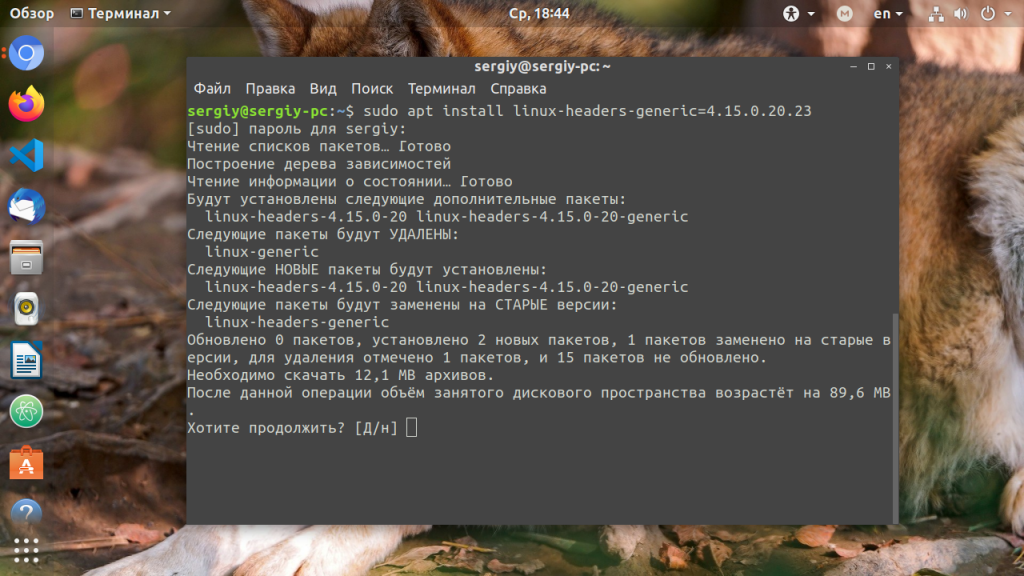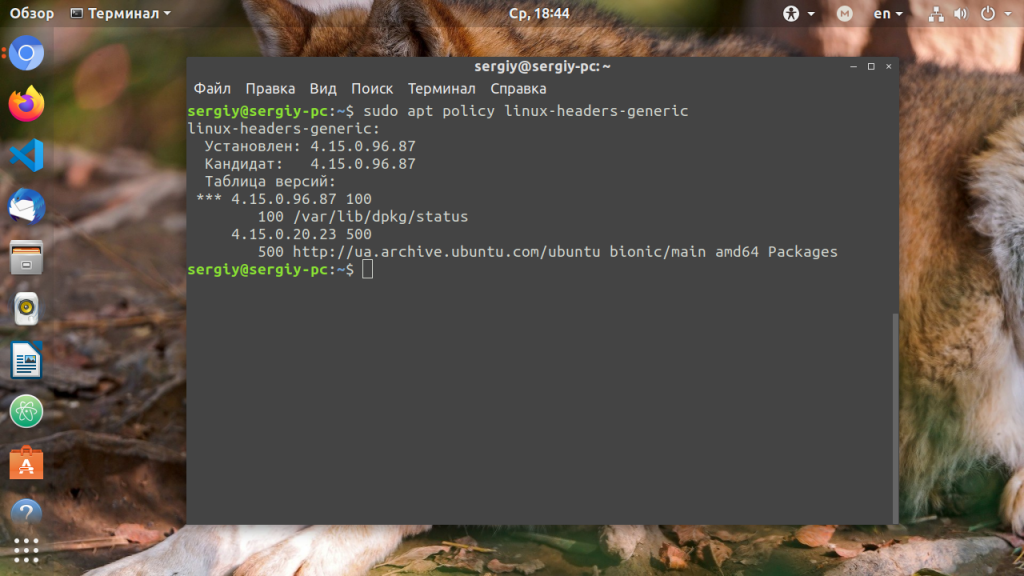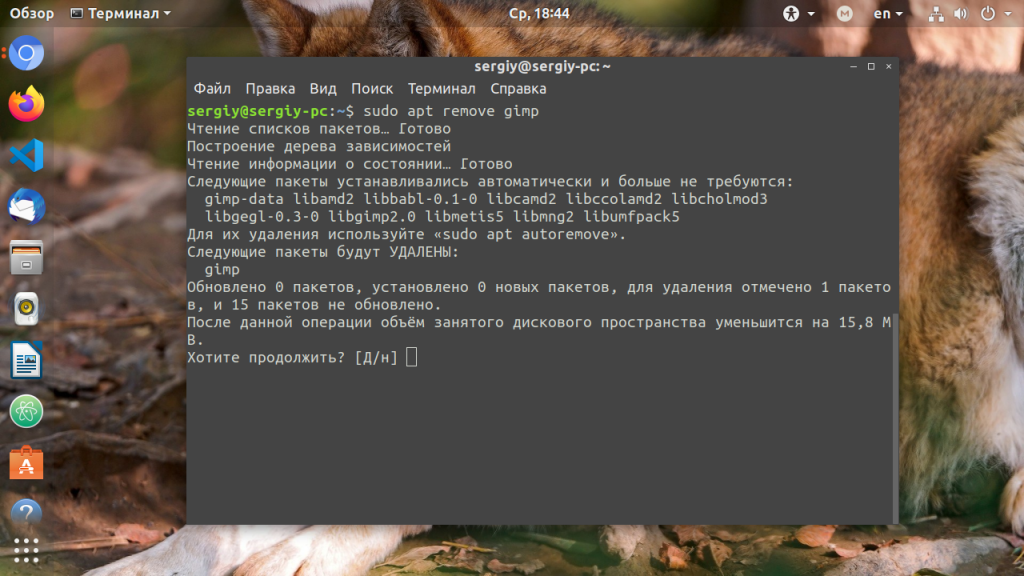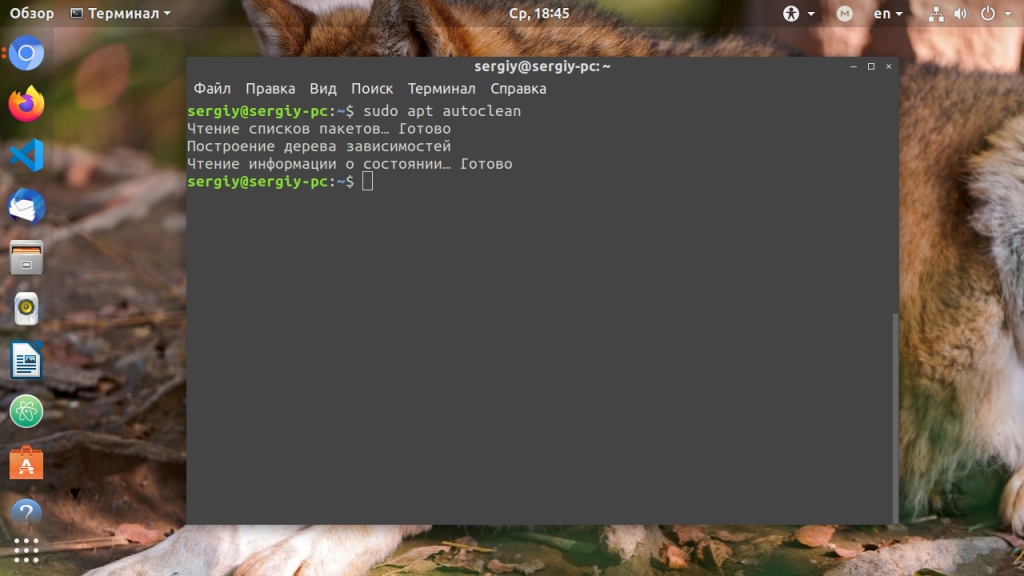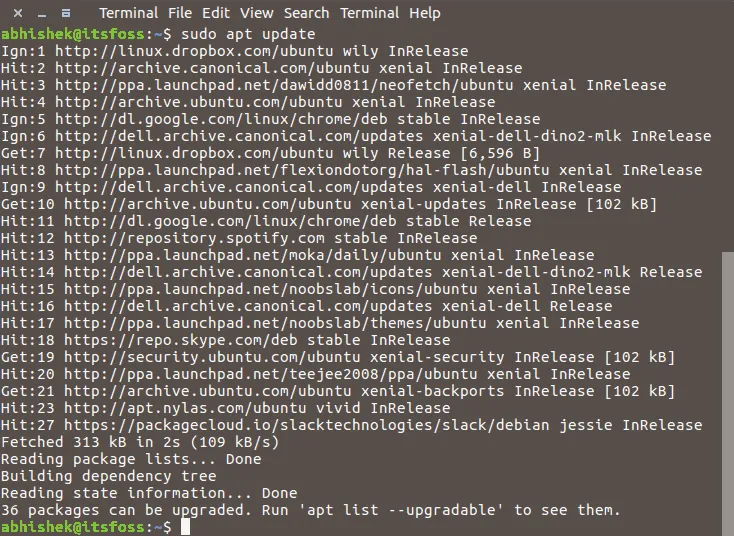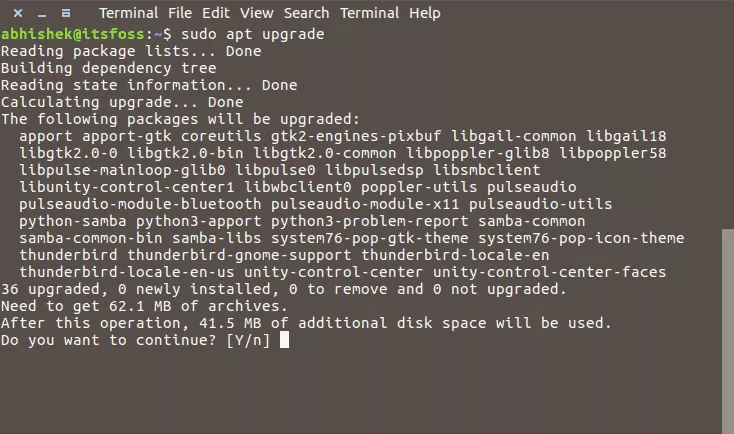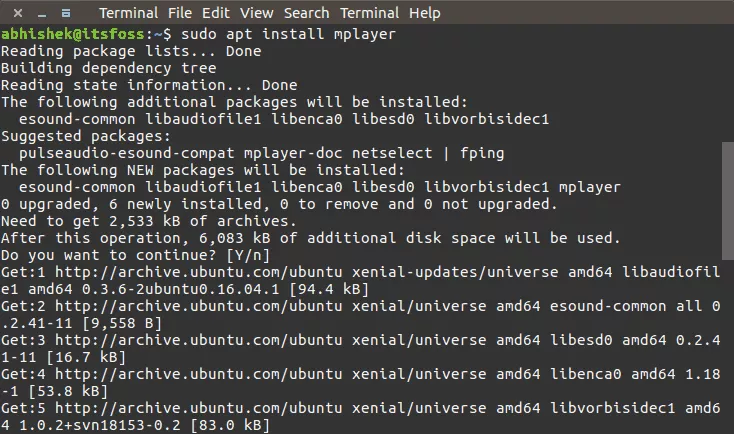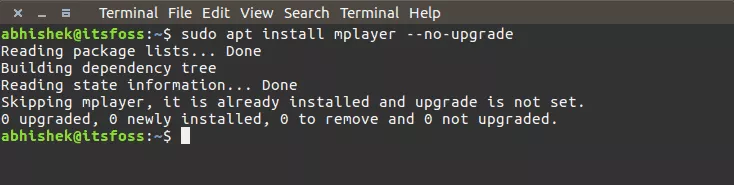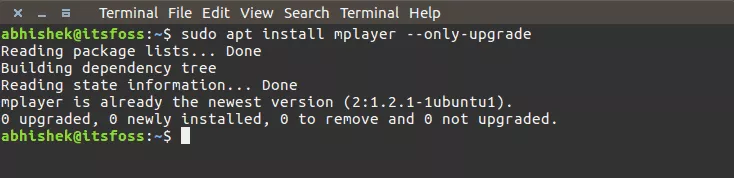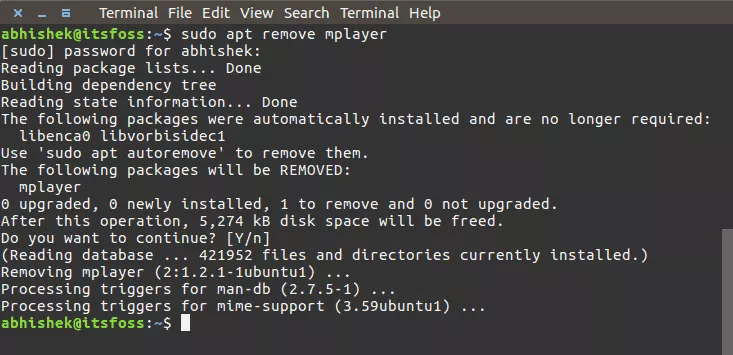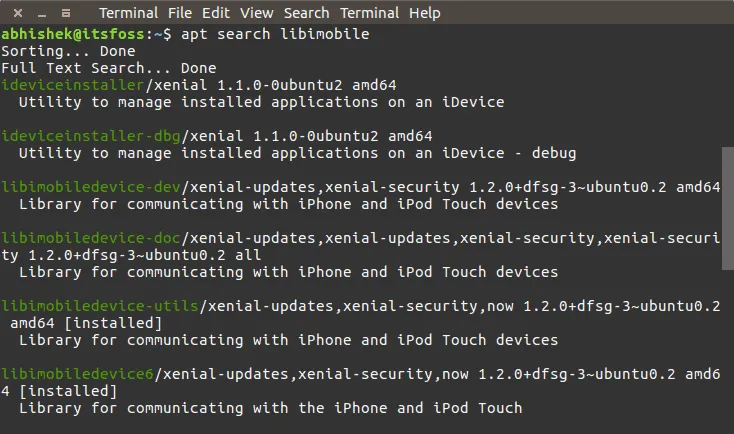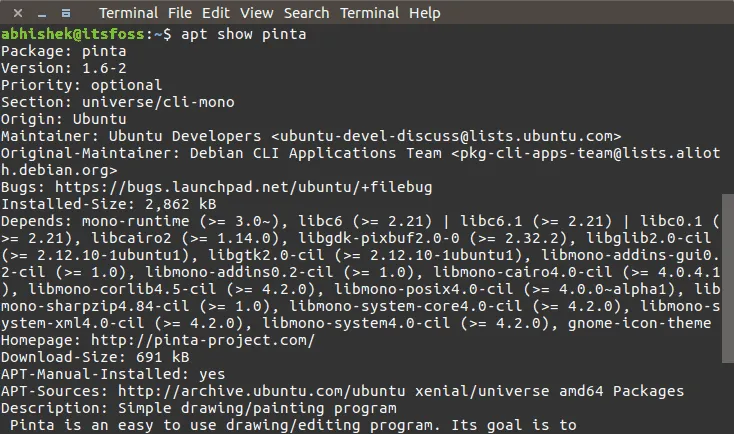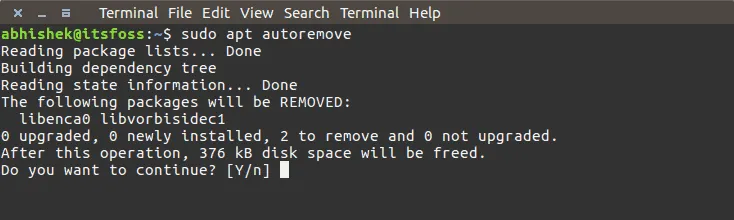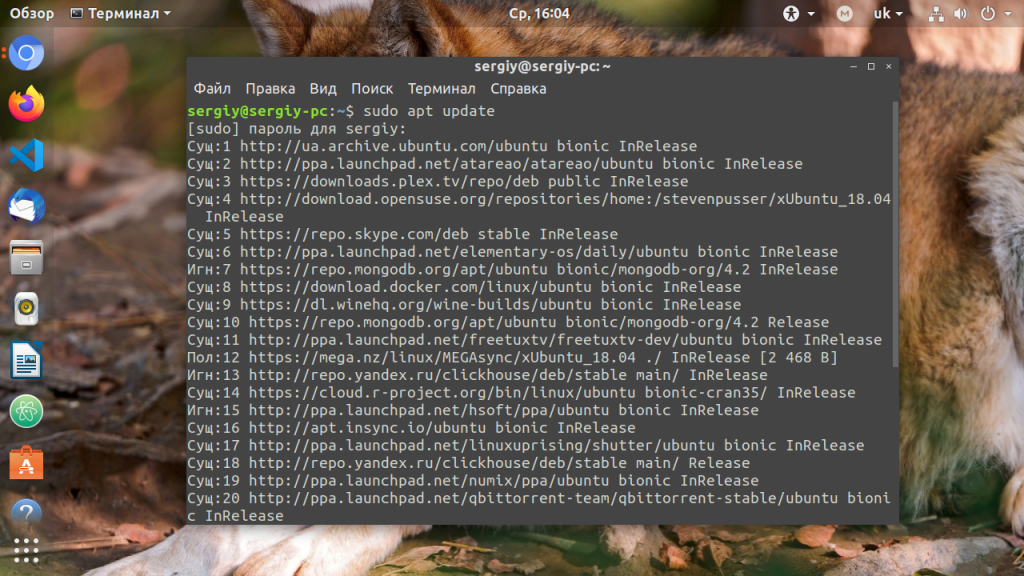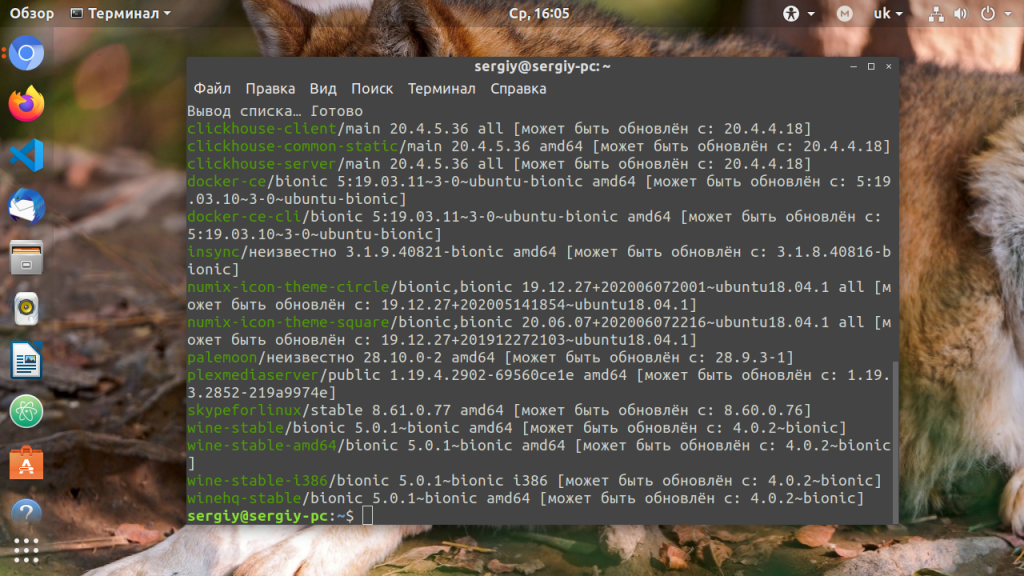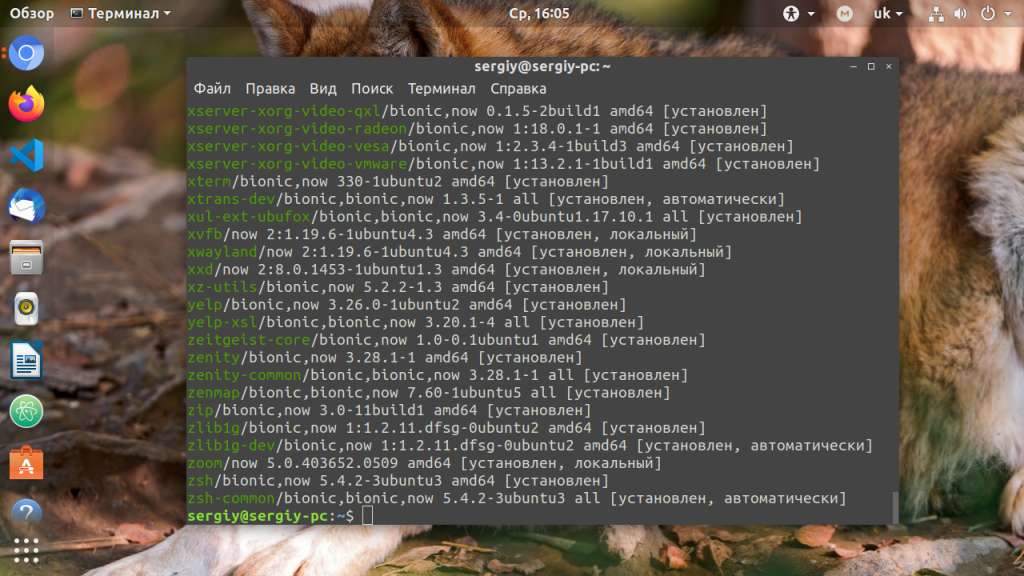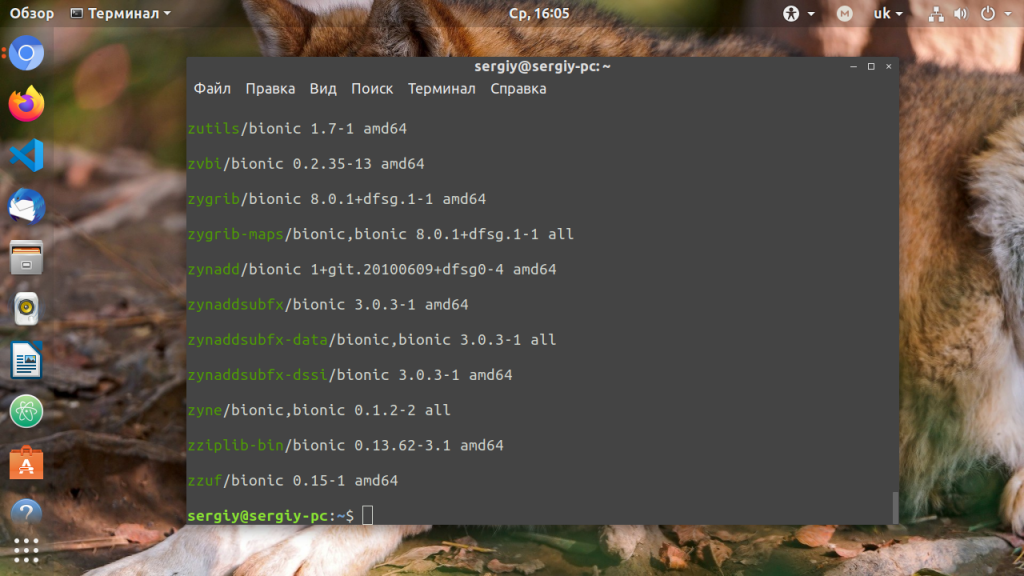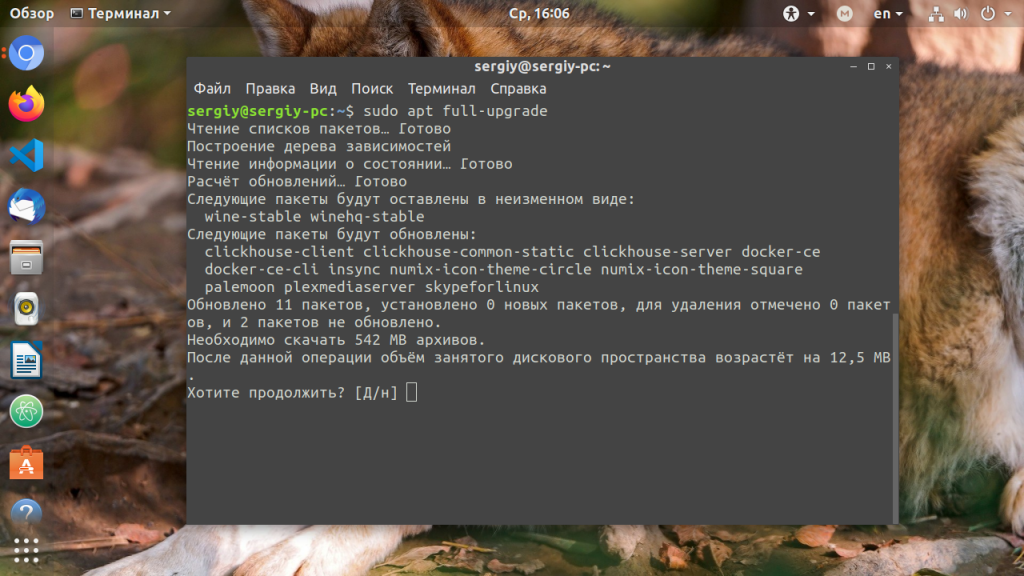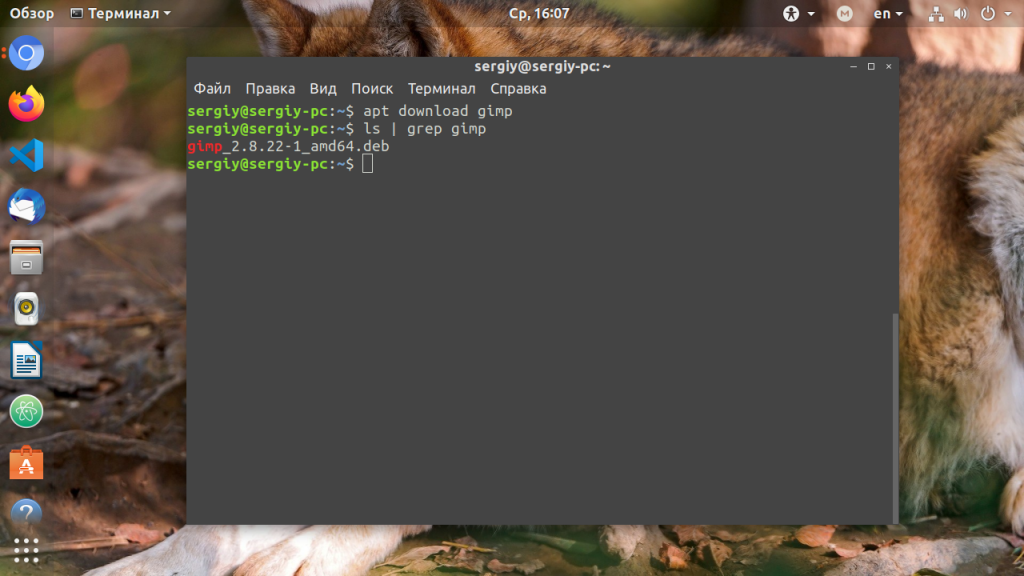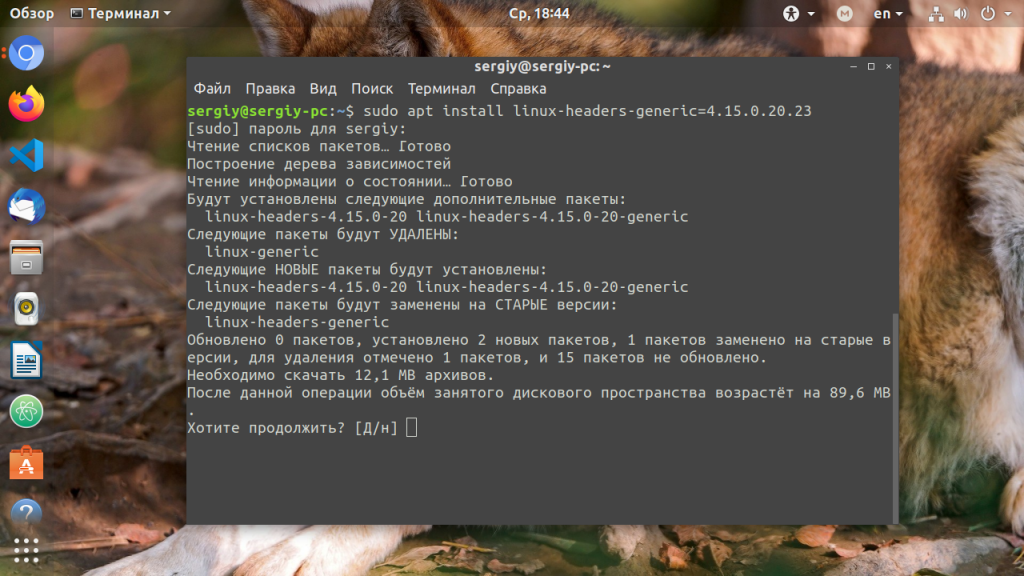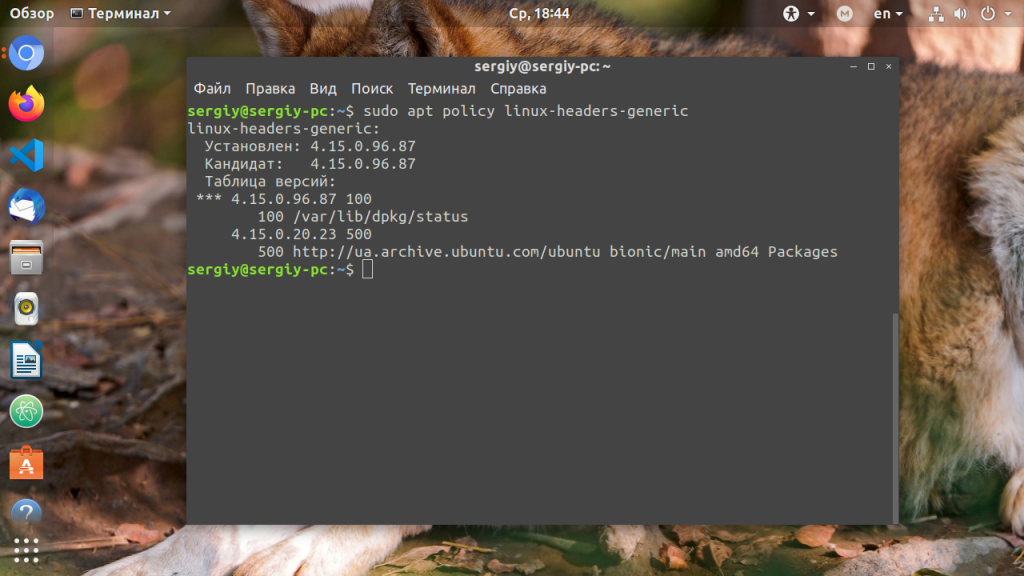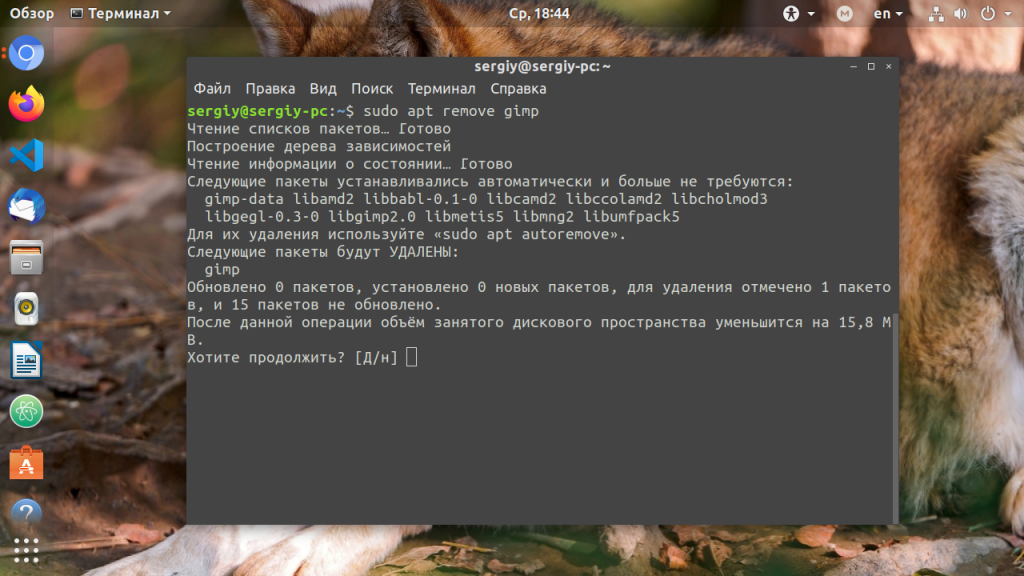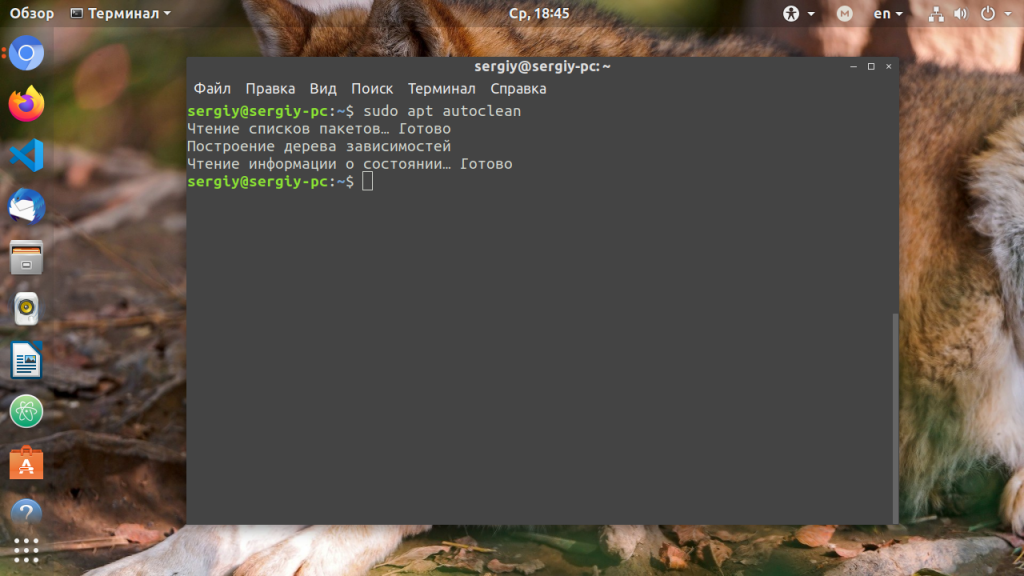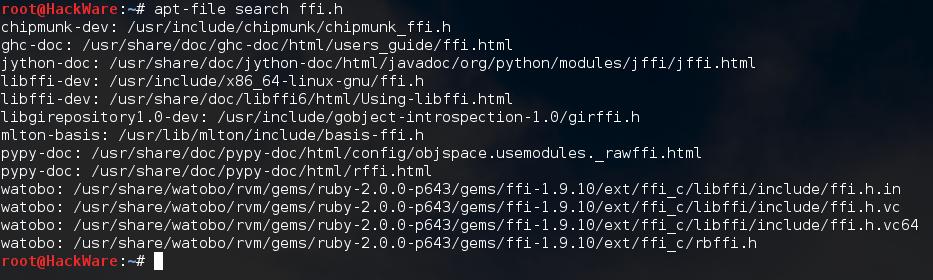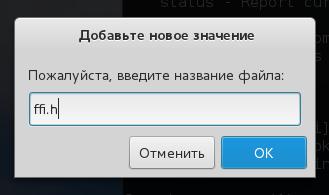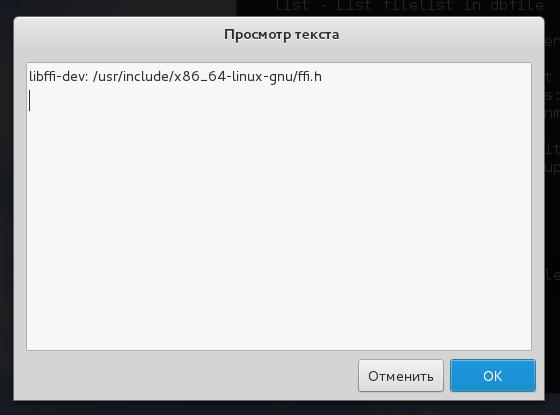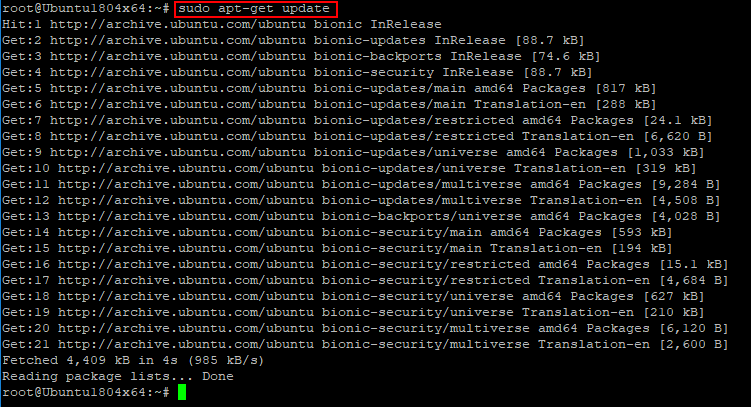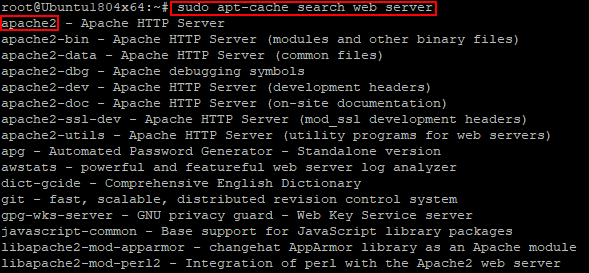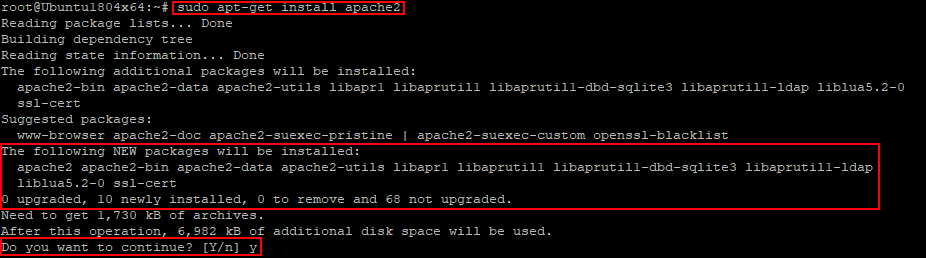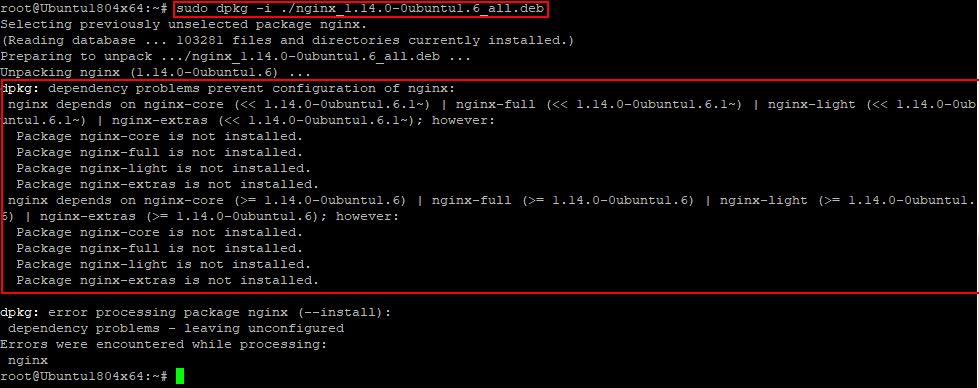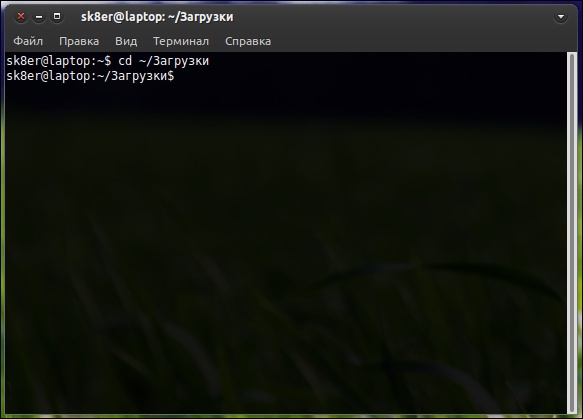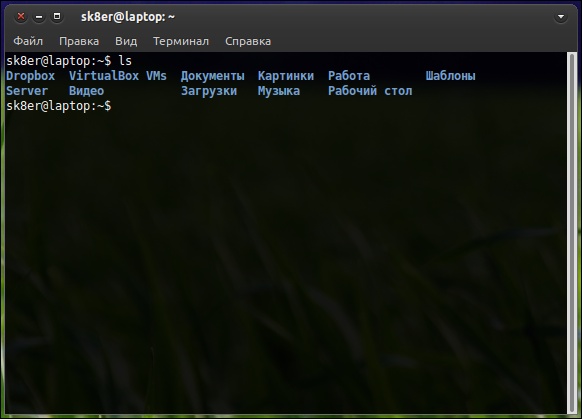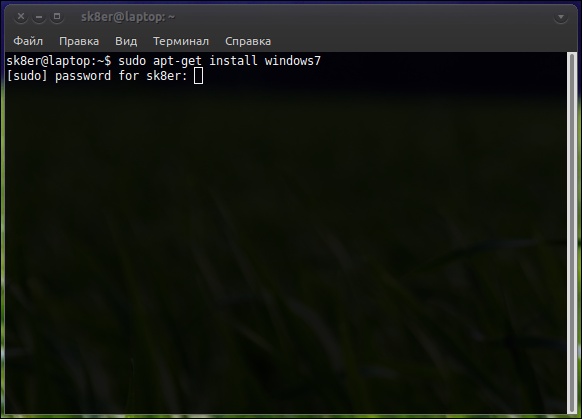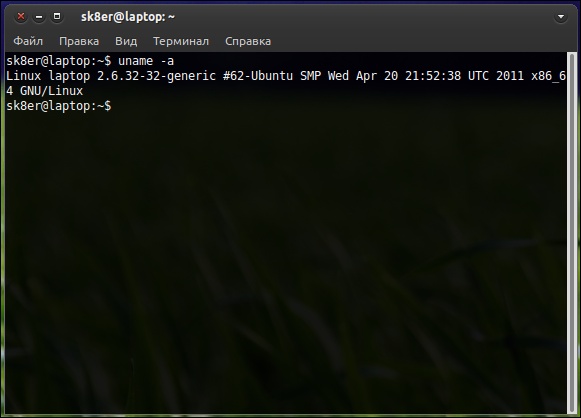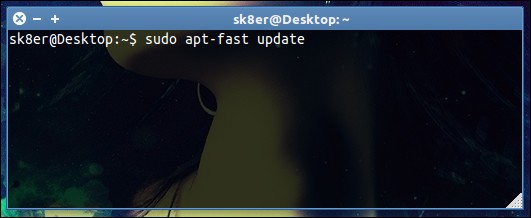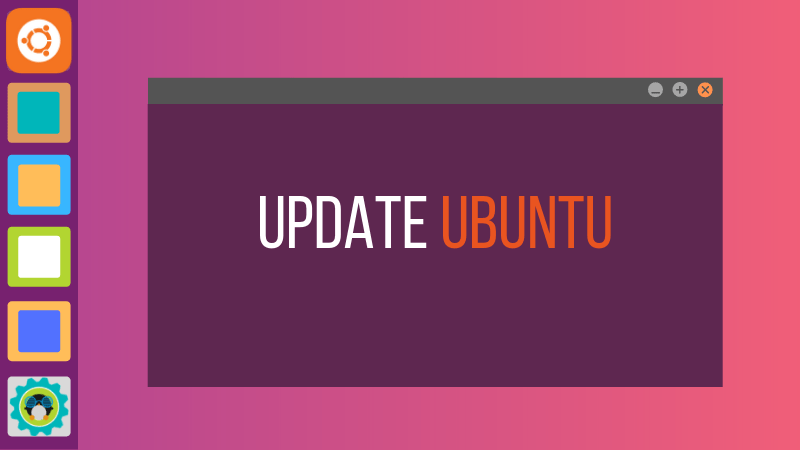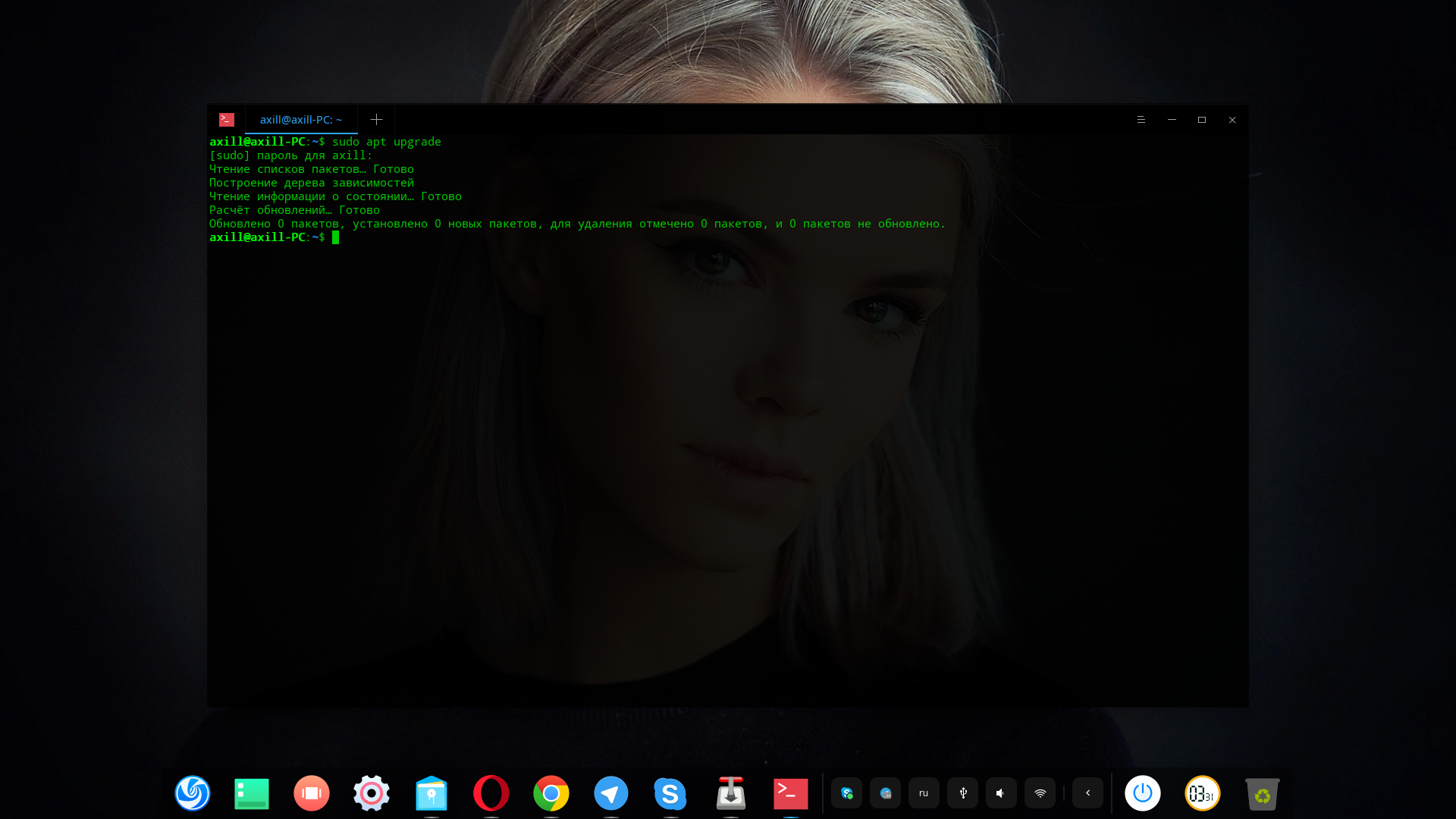Пакетный менеджер Apt или Advanced Package Tool используется во множестве дистрибутивов, основанных на Debian или Ubuntu, а таких дистрибутивов сейчас очень много. Этот пакетный менеджер поддерживает все необходимые функции, вы можете устанавливать и удалять пакеты, обновлять то, что было уже установлено, искать пакеты, устанавливать их из файла или загружать без установки. При этом все зависимости будут разрешаться автоматически.
Утилита apt ничем не уступает пакетному менеджеру yum, используемому в RPM дистрибутивах, да, здесь все ещё не поддерживается частичное обновление пакетов, как в Zypper, но в целом всё выглядит очень неплохо. В этой статье мы подробно рассмотрим как пользоваться apt в Linux для решения задач работы с программами.
Синтаксис команды apt очень простой и похож на другие команды Linux:
$ apt опции команда параметры_команды
Опции указывают общее поведение утилиты, команда — действие, которое надо выполнить, а в параметрах команды обычно передается имя пакета, с которым следует работать, например, установить или удалить. Вот основные опции утилиты:
- -v, —version — выводит версию утилиты;
- -h, —help — выводит справку по использованию утилиты;
- -y, —yes — автоматически отвечать «да» на все возникающие вопросы;
- —assume-no — автоматически отвечать «нет» на все возникающие вопросы;
- -d, —download-only — только скачать пакеты и больше ничего не делать;
- -f, —fix-broken — исправить недостающие зависимости;
- —no-download — ничего не загружать, использовать только пакеты из кэша;
- -s, —simulate — режим симуляции, никакие операции не выполняются, только выводится информация на экран;
- —allow-unauthenticated — позволяет установить пакеты, из репозиториев, для которых нет GPG подписи;
- —no-install-recommends — не устанавливать рекомендованные пакеты, по умолчанию будут установлены;
- -m, —ignore-missing — игнорировать пакеты, которые существует;
- -q, —quiet — выводить минимум информации, не показывать прогресс бар;
- -V, —verbose-versions — показывать полные версии обновленных пакетов;
- —only-upgrade — не устанавливать новые пакеты, только обновлять;
- —allow-downgrades — разрешить откатывать версию пакетов;
- —reinstall — переустановить пакет если он уже установлен;
А теперь давайте пройдёмся по командам apt, которые вы можете использовать:
- install — установить пакет;
- remove — удалить пакет, конфигурационные файлы, которые были изменены в вашей системе удалены не будут;
- purge — полностью удалить пакет, вместе со всеми его конфигурационными файлами;
- autoremove — очистить ненужные пакеты;
- autoclean — очистить кэш пакетов;
- update — обновить списки пакетов из репозиториев;
- upgrade — обновить версию пакета до последней, если пакет не указан будут обновлены все пакеты;
- full-upgrade — полное обновление системы, включая удаление несовместимых или больше ненужных пакетов;
- list — список установленных пакетов;
- search — поиск пакетов;
- show — посмотреть информацию о пакете;
- download — скачать пакет в текущую папку;
- edit-sources — открыть с настройками репозиториев в текстовом редакторе.
- source — скачать исходный код пакета в текущую папку;
- build-dep — установить зависимости необходимые для сборки выбранного пакета;
Дальше рассмотрим несколько примеров работы с apt, которые пригодятся как начинающим, так и более опытным пользователям.
Как пользоваться apt
1. Обновление пакетов
Сначала давайте обновим список пакетов apt из репозиториев. Репозитории находятся на удалённых серверах и когда утилита apt ищет пакет для установки, естественно, что она не обращается ко всем репозиториям подряд чтобы узнать где он находится. В системе уже есть сохранённых кэш информации о том, какие пакеты вообще есть и где их можно скачать. Для обновления этого кэша используйте команду update:
sudo apt update
Во время загрузки URL репозиториев обозначаются специальными префиксами, вот что они означают:
- Hit (Сущ) — список не изменился с момента предыдущей загрузки;
- Ign (Игн) — репозиторий игнорируется, либо он слишком новый, либо произошла незначительная ошибка во время загрузки;
- Get (Пол) — доступна новая версия и она будет загружена.
Когда кэш обновлен вы можете посмотреть для каких пакетов доступны обновления:
sudo apt list --upgradable
Аналогично можно посмотреть установленные пакеты apt:
sudo apt list --installed
Или всех доступных:
sudo apt list --all-versions
Затем можно обновить все пакеты в системе:
sudo apt full-upgrade
2. Установка пакетов
Чтобы установить пакет apt используйте команду install, например, для установки программы Gimp используйте команду install:
sudo apt install gimp
Если пакет установился неверно и вы хотите его переустановить, можно использовать опцию —reinstall:
sudo apt install gimp --reinstall
Как видите, опции можно указывать не только перед командой, но и после неё, аналогично можно установить несколько пакетов сразу, например:
sudo apt install gimp inkskape -y
Чтобы не подтверждать установку вручную используем опцию -y. Допустим вы установили пакет с помощью dpkg и теперь хотите установить для него зависимости, запустите команду install без параметров с опцией -f или —fix-broken:
sudo apt install --fix-broken
Можно скачать deb пакет в текущую папку без установки:
apt download gimp
Скачивать пакеты надо от имени обычного пользователя, иначе тогда они не будут доступны для работы с ними. Если вам нужно установить пакет из файла, просто передайте путь к файлу команде install:
sudo apt install gimp_2.8.22-1_amd64.deb
Чтобы установить определенную версию пакета просто укажите нужную версию после имени пакета через знак =, например:
sudo apt install linux-headers-generic=4.15.0.20.23
Чтобы найти доступные версии можно использовать команду policy. Она отображает информацию о том какая версия установлена, а также какие версии доступны:
sudo apt policy linux-headers-generic
Если вы не знаете как точно называется пакет, можно выполнить поиск пакетов apt с помощью команды search:
sudo apt search gimp
3. Удаление пакетов
Чтобы удалить ненужный пакет используйте команду remove:
sudo apt remove gimp
Однако если вы изменяли какие-либо конфигурационные файлы из состава пакета, то при таком способе удаления они останутся в системе, чтобы удалить всё полностью используйте команду purge:
sudo apt purge gimp
Чтобы удалить лишние пакеты, которые в системе больше не нужны выполните команду autoremove:
sudo apt autoremove
А для очистки кэша пакетов — autoclean:
sudo apt autoclean
Выводы
В этой статье мы рассмотрели примеры использования и основные команды apt Ubuntu, как видите, команд у этой утилиты хватает на все случаи жизни. Но, как видите, всё очень просто если разобраться. Я не рассказал только об одной команде, попробуйте ввести в терминале apt moo, увидите что будет. Это небольшая пасхалка от разработчиков.
Обнаружили ошибку в тексте? Сообщите мне об этом. Выделите текст с ошибкой и нажмите Ctrl+Enter.
Статья распространяется под лицензией Creative Commons ShareAlike 4.0 при копировании материала ссылка на источник обязательна .
Если вы используете Debian, Ubuntu, Linux Mint или любой другой дистрибутив Debian или Ubuntu, вы, должно быть, уже сталкивались с некоторыми apt-командами.
Впервые появившаяся в Ubuntu 16.04, apt медленно набирает популярность. Поскольку все больше и больше дистрибутивов Linux, основанных на Ubuntu, настаивают на том, чтобы apt стала рекомендуемой командой для управления пакетами, пришло время научиться использовать команды apt.
В этом руководстве для начинающих пользователей Linux я расскажу вам о различных командах apt с примерами, чтобы Вы могли использовать их в качестве опытного пользователя Linux.
В Debian Linux используется система dpkg-пакетов. Система пакетов — это способ предоставления программ и приложений для установки. Таким образом, вам не придётся собирать программу из исходного кода, что, поверьте, не очень удобно для работы с пакетами. APT (Advanced Package Tool) — это инструмент командной строки для взаимодействия с системой упаковки в дистрибутивах Linux на основе Debian.
Для управления ими уже существуют команды dpkg. Но APT — более дружественный. Вы можете использовать его для поиска и установки новых пакетов, обновления пакетов, удаления пакетов и т.д.
Команды apt предоставляют способ командной строки для взаимодействия с APT и управления пакетами.
На данный момент, я должен упомянуть, что apt-get, пожалуй, самый популярный инструмент из APT. Но apt медленно продвигается как альтернатива.
Использование команд apt для управления пакетами в дистрибутивах Linux на основе Debian и Ubuntu.
В этом руководстве я использую Ubuntu 16.04, но вы можете использовать любые другие дистрибутивы Linux, основанные на Debian/Ubuntu, такие как Linux Mint, Elementary OS, Linux Lite и т.п.
Кроме того, я использую иконки и тему Pop в Ubuntu, поэтому мой терминал выглядит иначе, чем обычный фиолетовый тематический терминал.
Если вы не хотите читать, можете посмотреть это видео с основными apt командами для пользователей Ubuntu.
Обновление базы пакетов с помощью apt
apt фактически работает с базой данных доступных пакетов. Если база данных не обновляется, система не будет знать, есть ли более новые пакеты. Поэтому обновление репозитория должно быть первым делом в любой системе Linux сразу после ее установки.
Обновление базы данных пакетов требует права суперпользователя, поэтому вам придется использовать sudo.
sudo apt updateКогда вы запустите эту команду, вы увидите, что информация о пакете извлекается с различных серверов.
Здесь вы увидите три типа строк: «Hit», «Get» и «Ign». В основном это:
- Hit: нет никаких изменений в версии пакета по сравнению с предыдущей версией.
- Ign: пакет игнорируется. Либо пакет слишком свеж, чтобы его даже не надо было проверять, либо произошла ошибка при получении файла, но ошибка была тривиальной, и поэтому ее игнорируют. Не волнуйтесь, это не ошибка.
- Get: Доступна новая версия. Она скачает информацию о версии (а не о самом пакете). Вы можете видеть, что есть информация о загрузке (размер в Кб) со строкой ‘get’ на скриншоте выше.
Обновление установленных пакетов с помощью apt
После обновления базы данных пакетов вы можете обновить установленные пакеты. Самый удобный способ — это обновить все пакеты, которые имеют доступные обновления. Вы можете просто использовать команду ниже:
sudo apt upgradeЭто покажет вам, сколько и какие пакеты будут обновлены.
Есть еще один способ выполнить полное обновление с помощью команды, приведенной ниже:
sudo apt full-upgradeПолное обновление работает так же, как и обычное обновление, за исключением того, что если обновление системы нуждается в удалении пакета, уже установленного в системе, оно сделает это. В то время как обычная команда обновления этого не сделает.
В чем разница между apt update и apt upgrade?
Хотя это звучит, будто вы выполняете обновление apt, команда будет обновлять пакеты, и вы получите последнюю версию пакета. Но это не так. apt-update обновляет только базу данных пакетов.
Например, если у вас установлен XYZ пакет версии 1.3, после apt-обновления база данных будет знать, что доступна более новая версия 1.4. Когда вы делаете apt-update после apt-upgrade, она увеличивает(или обновляет, в зависимости от того, какой термин вы предпочитаете) установленные пакеты до более новой версии.
По этой причине наиболее быстрый и удобный способ обновления системы Ubuntu с помощью этой команды:
sudo apt update && sudo apt upgrade -yКак установить новые пакеты с помощью apt
Если вы уже знаете имя пакета, вы можете установить его с помощью команды ниже:
sudo apt install <package_name>Просто замените <package_name> на нужный пакет. Предположим, вы хотите установить mplayer, вы можете просто использовать команду ниже:
sudo apt install mplayerХорошо, что здесь можно использовать автозавершение. Таким образом, если вы не уверены в точном названии пакета, вы можете набрать несколько букв и нажать клавишу табуляции, и терминал подскажет все пакеты, доступные с этими буквами. Например:
Как установить несколько пакетов с apt
Вы не обязаны устанавливать только один пакет за раз. Вы можете установить несколько пакетов сразу, указав имена всех пакетов через пробел:
sudo apt install <package_1> <package_2> <package_3>Что если вы запустите apt install на уже установленном пакете?
Не волнуйтесь. Просто загляните в базу данных и, если будет найдена более новая версия, обновите установленный пакет до более нового. Таким образом, с его помощью можно не навредить, если только вы не хотите, чтобы он был обновлен.
Как установить пакеты без обновления
Если по какой-то причине вы хотите установить пакет, но не хотите обновлять его, то это возможно, если он уже установлен. В этом случае вы можете использовать опцию —no-upgrade следующим образом:
sudo apt install <package_name> --no-upgradeКак только обновлять пакеты, а не устанавливать
sudo apt install <package_name> --only-upgradeКак установить конкретную версию приложения
По умолчанию для приложения будет установлена последняя версия, доступная в репозитории. Но если вы не хотите устанавливать последнюю версию, вы можете указать номер версии. Вам нужно будет знать точный номер версии, которую вы хотите установить.
Просто добавьте =версия с именем пакета.
sudo apt install <package_name>=<version_number>Как удалить установленные пакеты с помощью apt
Довольно разговоров об установке пакетов, посмотрим, как удалить пакеты. Удалить пакеты так же просто, как и установить их. Просто используйте команду ниже:
sudo apt remove <package_name>Автозавершение работает и здесь. Поэтому просто начните набирать имя пакета и нажимать клавишу табуляции, и он предложит все установленные пакеты, начинающиеся с этих букв.
Другой способ деинсталляции пакетов — использование очистки. Команда используется следующим образом:
sudo apt purge <package_name>Какая разница между apt remove и apt purge?
apt removeпросто удаляет двоичные файлы пакета. Оставляет файлы конфигурации остатков.apt purgeудаляет все, что связано с пакетом, включая конфигурационные файлы.
Если вы использовали apt remove, чтобы избавиться от определенного программного обеспечения, а затем попытаетесь установить его снова, ваше программное обеспечение будет иметь те же самые файлы конфигурации. Конечно, при повторной установке вам будет предложено переопределить существующие конфигурационные файлы.
Очищение же полезно, когда вы запутались в настройке программы. Вы хотите полностью стереть ее следы из системы и, возможно, начать заново. И да, вы можете использовать apt-purge на уже удаленном пакете.
Обычно для удаления пакета более чем достаточно apt remove.
Поиск пакетов
Не самый мой любимый способ поиска пакетов. Но это полезно, когда вы ищете какую-то конкретную библиотеку. Просто используйте следующую команду с нужными условиями поиска. Она найдет все пакеты, содержащие ваше поисковое слово.
apt search <search term>Как просмотреть содержимое пакета
Если вы хотите узнать больше о пакете перед установкой или удалением, вы можете использовать команду ниже:
apt show <package_name>Здесь будет показана информация о выбранном пакете(ах), такая как его зависимости, размер установки и загрузки, различные источники, из которых доступен пакет, описание содержимого пакета, среди прочего:
Список обновляемых и установленных версий
Команда apt имеет новую опцию под названием «список». С помощью нее вы можете увидеть все пакеты, у которых есть более новая версия, готовая к обновлению:
apt list --upgradeableВы также можете увидеть все установленные пакеты в системе с установленной опцией —installed:
apt list --installedСуществует также третий вариант, который называется —all-versions. В ней будут перечислены все пакеты, доступные для вашей системы:
apt list --all-versionsКак очистить вашу систему с помощью apt
Я уже рассказывал о способах очистки системы Ubuntu, чтобы освободить место. В отличие от apt-get, здесь нет команд чистки и автоочистки. Вы все еще можете использовать опцию автоудаления и освободить место на диске:
sudo apt autoremoveЭта команда удаляет библиотеки и пакеты, которые были установлены автоматически для удовлетворения требований зависимостей установленного пакета. Если пакет удален, эти автоматически установленные пакеты, хотя и бесполезны, остаются в системе.
Я недавно почистил свою систему, и поэтому она показывает только несколько Kb файлов, которые нужно удалить. В противном случае, с помощью этой команды можно легко получить 100 Мб свободного места.
Ваш вклад
Я сознательно не включал в эту статью команду apt edit-sources. Это связано с тем, что этот параметр команды находится в процессе разработки и на данный момент он делает не более чем открытие файла source.list в редакторе по вашему выбору.
Вам понравилось это руководство по использованию команд apt в Linux? Надеюсь, что с примерами легко было разобраться в команде apt. Ваши отзывы помогут создать больше подобных руководств в ближайшем будущем.
APT (сокращение от Advanced Packaging Tool) — это набор утилит для установки, удаления, обновления, поиска пакетов в Linux, а также для управления репозиториями. APT еще называют пакетным менеджером.
APT использует репозитории пакетов. Список репозиториев для APT хранится в файле /etc/apt/sources.list, а также в директории /etc/apt/sources.list.d/.
APT используется в дистрибутивах, основанных на Dedian и Ubuntu.
Для управления APT существуют разные утилиты, но самые популярные из них это утилиты командной строки apt-get и apt.
В данной статье мы рассмотрим, как пользоваться командой apt, а также узнаем, чем отличается apt от apt-get.
Чем отличаются apt и apt-get
Кратко ответим на очень популярный вопрос, а в чем разница между командами apt и apt-get?
apt это утилита, которая появилась, как альтернатива apt-get. Она выполняет практически все те же функции, что и apt-get, но с ней проще и понятнее работать.
Например, все команды apt имеют простой синтаксис: apt название_команды. А у apt-get есть дополнительные команды, например, apt-cache. Таким образом, при использовании apt, пользователю не нужно запоминать дополнительные наборы команд.
Помимо упрощения работы с командами, apt нагляднее выводит информацию, вроде бы мелочи, но работать удобнее. Например, apt умеет показывать прогресс бар, а при выполнении apt update можно увидеть сколько пакетов можно обновить.
Стоит отметить, что утилита apt-get более функциональна, чем apt. Но для рядового пользователя apt будет более чем достаточно.
Синтаксис и опции apt
Синтаксис команды apt очень простой и похож на другие команды Linux:
$ aptопциикомандапараметры_команды
Опции указывают общее поведение утилиты, команда – действие, которое надо выполнить, а в параметрах команды обычно передается имя пакета, с которым следует работать, например, установить или удалить. Вот основные опции утилиты:
- -v, –version – выводит версию утилиты;
- -h, –help – выводит справку по использованию утилиты;
- -y, –yes – автоматически отвечать “да” на все возникающие вопросы;
- –assume-no – автоматически отвечать “нет” на все возникающие вопросы;
- -d, –download-only – только скачать пакеты и больше ничего не делать;
- -f, –fix-broken – исправить недостающие зависимости;
- –no-download – ничего не загружать, использовать только пакеты из кэша;
- -s, –simulate – режим симуляции, никакие операции не выполняются, только выводится информация на экран;
- –allow-unauthenticated – позволяет установить пакеты, из репозиториев, для которых нет GPG подписи;
- –no-install-recommends – не устанавливать рекомендованные пакеты, по умолчанию будут установлены;
- -m, –ignore-missing – игнорировать пакеты, которые существует;
- -q, –quiet – выводить минимум информации, не показывать прогресс бар;
- -V, –verbose-versions – показывать полные версии обновленных пакетов;
- –only-upgrade – не устанавливать новые пакеты, только обновлять;
- –allow-downgrades – разрешить откатывать версию пакетов;
- –reinstall – переустановить пакет если он уже установлен;
А теперь давайте пройдёмся по командам apt, которые вы можете использовать:
- install – установить пакет;
- remove – удалить пакет, конфигурационные файлы, которые были изменены в вашей системе удалены не будут;
- purge – полностью удалить пакет, вместе со всеми его конфигурационными файлами;
- autoremove – очистить ненужные пакеты;
- autoclean – очистить кэш пакетов;
- update – обновить списки пакетов из репозиториев;
- upgrade – обновить версию пакета до последней, если пакет не указан будут обновлены все пакеты;
- full-upgrade – полное обновление системы, включая удаление несовместимых или больше ненужных пакетов;
- list – список установленных пакетов;
- search – поиск пакетов;
- show – посмотреть информацию о пакете;
- download – скачать пакет в текущую папку;
- edit-sources – открыть с настройками репозиториев в текстовом редакторе.
- source – скачать исходный код пакета в текущую папку;
- build-dep – установить зависимости необходимые для сборки выбранного пакета;
Дальше рассмотрим несколько примеров работы с apt, которые пригодятся как начинающим, так и более опытным пользователям.
Как пользоваться apt
Обновление пакетов
Сначала давайте обновим список пакетов apt из репозиториев. Репозитории находятся на удалённых серверах и когда утилита apt ищет пакет для установки, естественно, что она не обращается ко всем репозиториям подряд чтобы узнать где он находится. В системе уже есть сохранённых кэш информации о том, какие пакеты вообще есть и где их можно скачать. Для обновления этого кэша используйте команду update:
sudo apt update
Во время загрузки URL репозиториев обозначаются специальными префиксами, вот что они означают:
- Hit (Сущ) – список не изменился с момента предыдущей загрузки;
- Ign (Игн) – репозиторий игнорируется, либо он слишком новый, либо произошла незначительная ошибка во время загрузки;
- Get(Пол) – доступна новая версия и она будет загружена.
Когда кэш обновлен вы можете посмотреть для каких пакетов доступны обновления:
sudo apt list –upgradable
Аналогично можно посмотреть установленные пакеты apt:
sudo apt list –installed
Или всех доступных:
sudo apt list –all-versions
Затем можно обновить все пакеты в системе:
sudo apt full-upgrade
Установка пакетов
Чтобы установить пакет apt используйте команду install, например, для установки программы Gimp используйте команду install:
sudo apt install gimp
Если пакет установился неверно и вы хотите его переустановить, можно использовать опцию –reinstall:
sudo apt install gimp –reinstall
Как видите, опции можно указывать не только перед командой, но и после неё, аналогично можно установить несколько пакетов сразу, например:
sudo apt install gimp inkskape -y
Чтобы не подтверждать установку вручную используем опцию -y. Допустим вы установили пакет с помощью dpkg и теперь хотите установить для него зависимости, запустите команду install без параметров с опцией -f или –fix-broken:
sudo apt install –fix-broken
Можно скачать deb пакет в текущую папку без установки:
apt download gimp
Скачивать пакеты надо от имени обычного пользователя, иначе тогда они не будут доступны для работы с ними. Если вам нужно установить пакет из файла, просто передайте путь к файлу команде install:
sudo apt install gimp_2.8.22-1_amd64.deb
Чтобы установить определенную версию пакета просто укажите нужную версию после имени пакета через знак =, например:
sudo apt install linux-хедерs-generic=4.15.0.20.23
Чтобы найти доступные версии можно использовать команду policy. Она отображает информацию о том какая версия установлена, а также какие версии доступны:
sudo apt policy linux-хедерs-generic
Если вы не знаете как точно называется пакет, можно выполнить поиск пакетов apt с помощью команды search:
sudo apt search gimp
Установить несколько пакетов
Для установки нескольких пакетов их имена записываются через пробел:
sudo apt install <пакет1> <пакет2> <пакет3> </пакет3></пакет2></пакет1>
Удаление пакетов
Чтобы удалить ненужный пакет используйте команду remove:
sudo apt remove gimp
Однако если вы изменяли какие-либо конфигурационные файлы из состава пакета, то при таком способе удаления они останутся в системе, чтобы удалить всё полностью используйте команду purge:
sudo apt purge gimp
Чтобы удалить лишние пакеты, которые в системе больше не нужны выполните команду autoremove:
sudo apt autoremove
А для очистки кэша пакетов – autoclean:
sudo apt autoclean
Удалить неиспользуемые пакеты
sudo apt autoremove
Когда вы устанавливаете пакет, то часто устанавливаются дополнительные пакеты, являющиеся его зависимостями. Если теперь вы удалите этот пакет, то зависимости останутся в системе. apt autoremove удаляет эти зависимости, но только те, которые не нужны другим установленным пакетам.
Обновить список пакетов
sudo apt update
У APT есть список репозиториев, из которых происходит установка пакетов. Список хранится в текстовом файле /etc/apt/sources.list, а также в директории /etc/apt/sources.list.d/. При выполнении команды apt update, APT проходит по списку репозиториев и из каждого репозитория в списке получает информацию о пакетах, находящихся в репозитории. Вся эта информация сохраняется в системе.
Если выходит новая версия какого-нибудь пакета, то APT не узнает об этом, пока не будет выполнена команда apt update. Поэтому, если установить данный пакет (не выполнив предварительно apt update), то будет установлена та версия пакета, информация о которой хранится в системе в данный момент.
Нужно ли выполнять apt update перед установкой каждого пакета?
Нет, перед установкой каждого пакета apt update конечно же выполнять не следует. Достаточно выполнять apt update периодически. Если вам предстоит установка нескольких пакетов, то сначала можно один раз выполнить apt update, а потом уже устанавливать пакеты.
Крайне рекомендуется выполнять apt update перед обновлением пакетов (перед apt upgrade).
dpkg -L package_name
Эта команда покажет, какие файлы для пакета с именем package_name установлены на вашем компьютере. Обратите внимание, что эта команда работает только для уже установленных пакетов. Пример:
embryo@debian:~$ dpkg -L vorbis-tools
/.
/usr
/usr/bin
/usr/bin/ogg123
apt-get build-dep package_name
(необходимы привилегии root)
Это очень полезная команда, с ее помощью устанавливаются все библиотеки, необходимые для разработки приложения. Так что если вам нужно скомпилировать новую версию программы, отличающуюся от той, что есть в репозитарии, для получения зависимостей используйте эту команду. Обратите внимание, что будут установлены библиотеки, необходимые для текущей версии приложения, которая взята из репозитариев, поэтому вам, возможно, потребуется установить дополнительные библиотеки. Но для большинства приложений этого не требуется. Пример:
apt-get build-dep wesnoth
С помощью этой команды будут установлены все пакеты разработчика, необходимые для приложения Wesnoth. Имейте в виду, что у вас должен быть прописан доступ к репозитариям исходных кодов (в Ubuntu по умолчанию доступ к ним есть).
apt-get clean (и apt-get autoclean)
(необходимы привилегии root)
С помощью этой команды удаляются все архивы, установленные в вашей системе. Всякий раз, когда вы устанавливаете приложение, оно будет загружено и его пакет DEB будет помещен в директорий /var/cache/apt/archives/. Данная команда удаляет эти пакеты и освобождает место.
apt-get clean
apt-get autoclean
Относительно apt-get autoclean: с помощью этой команды удаляются только те архивы, которых уже нет в репозитариях, и сохраняются те, которые в данный момент в репозитариях присутствуют. Эта команда полезна, если вы хотите избавиться от старых архивов, которые были обновлены, но обновленные архивы хотите на всякий случай сохранить. Для того, чтобы увидеть, сколько места занимают архивы, используйте команду du -h (аргумент -h указывает, что результат нужно выдать в формате, удобном для чтения):
du -h /var/cache/apt/archives/
apt-cache show package_name
Будет отображена информация о любом пакете package_name, который присутствует в репозитарии. Вам достаточно набрать только название пакета, а не указывать название и версию. Пример:
embryo@debian:~$ apt-cache show vorbis-tools
Package: vorbis-tools
Priority: optional
Section: sound
Installed-Size: 580
…
apt-get update && apt-get upgrade
(необходимы привилегии root)
Это одностроковая команда, которая обновит список ваших пакетов и выполнит обновление вашей системы. Поскольку для ее выполнения требуются привилегии root, то если ваш дистрибутив — Ubuntu, используйте sudo apt-get update && sudo apt-get upgrade. Обратите внимание, что вторая команда (после двойного амперсанда) выполняется только в случае, если выполнение первой команды было успешным, поэтому, если по какой-нибудь причине списка обновлений получить не удалось, вторая команда выполняться не будет. Если вы используете тестовый или бета-релиз, используйте вместо нее следующую команду:
sudo apt-get update && sudo apt-get dist-upgrade
Обновления будут получены даже в случае, если они зависят от более новых пакетов.
dpkg –get-selections
Эта команда выведет список всех пакетов, установленных в системе с помощью менеджера пакетов (более точно, это те пакеты, которые были выбраны в менеджере пакетов — прим.пер.). Пример:
embryo@debian:~$ dpkg –get-selections
acpi-support-base install
acpid install
adduser install
akregator install
…
dpkg -S filename
Будет найден по образцу filename список файлов, имеющихся в установленных пакетах. Пример:
embryo@debian:~$ dpkg -S oggenc
vorbis-tools: /usr/share/man/man1/oggenc.1.gz
vorbis-tools: /usr/bin/oggenc
embryo@debian:~$
apt-get autoremove
(необходимы привилегии root)
С помощью этой команды удаляются ненужные пакеты (например, одиночные пакеты), которые не используются никаким из пакетов, в текущий момент установленных в системе. Такая ситуация часто возникает после удаления определенного приложения, когда его зависимости не удаляются и по-прежнему остаются в системе. Используйте эту команду, чтобы избавиться от таких пакетов.
apt-cache depends package_name
Очень полезная команда, которая перечисляет все зависимости, которые есть у пакета, в том числе и рекомендуемые пакеты.
embryo@debian:~$ apt-cache depends vorbis-tools
vorbis-tools
Depends: libao2
Depends: libc6
Depends: libcurl3-gnutls
…
apt-cache policy package_name
Эта команда выдаст список репозитариев, в которых находится пакет. В Ubuntu, есть четыре таких репозитария: main, restricted, universe и multiverse. В Debian имеются репозитари main, contrib и non-free. Для каждого пакета есть определенная политика его использования и она зависит от того, в каком из указанных репозитариев находится пакет.
apt-cache policy amarok
apt-cache policy sun-java6-jre
apt-cache showsrc package_name
Будет отображаться информация об исходном коде пакета.
apt-get -f install
(необходимы привилегии root)
Будет сделана попытка исправить нарушенные зависимости. Как правило, эта команда очень полезна в случае, если вы пытаетесь вручную установить пакет DEB, не устанавливая первоначально его зависимости. Выполните команду apt-get -f install, а затем снова попытайтесь установить пакет.
apt-cdrom add
(необходимы привилегии root)
Команда добавит CD-ROM к числу источников, откуда можно получать пакеты, так что вы сможете устанавливать с него пакеты. Эта команда особенно полезна, если у вас есть образы ISO, которые вы не хотите записывать на компакт-диск. Для того, чтобы сканировать образы ISO, используйте команду:
apt-cdrom -d=/cdrom add
В результате в директории /cdrom будет смонтирован образ ISO, а затем его содержимое будет добавлено в sources.list. Обратите внимание, что директорий /cdrom должен быть пустым. Для этого вы можете использовать любой пустой директорий:
apt-cdrom -d=/home/USER/mydir
apt-file
Эта программа предназначена для поиска файлов в пакетах. Также она может показать все файлы в пакете.
Установка программы:
sudo apt-get install apt-file
Сразу после установки кэш данных о программах пуст. Чтобы его обновить нужно выполнить команду (можно выполнять как от рута, так и от пользователя):
apt-file update
Когда всё готово, то поиск осуществляется так:
apt-file search имя_файла
К примеру я ищу файл ffi.h:
apt-file search ffi.h
Как можно увидеть файл найден, но кроме него ещё и много лишнего:
На помощь можно призвать умные регулярные выражения, к примеру в следующей строке замените ffi.h на тот файл, который вы ищите — и вы всегда будете получать самый точный результат:
t=ffi.h; apt-file search $t | grep -E “/$t$”
Ну и для любителей графического интерфейса, вот вам от меня графический интерфейс:
FILE=`/usr/bin/zenity –entry –width=300 —title=”Нахождения пакета по файлу” –text=”Пожалуйста, введите название файла:”`; if [ $? -eq 1 ]; then exit -1; fi; apt-file search $FILE | grep -E “/$FILE$” | zenity –text-info –width 530 –height 350
Справка по команде apt-file
apt-file [опции] действие [образец]
apt-file [опции] -f действие <файл>
apt-file [опции] -D действие <deb_файл>
Configuration options:
–architecture -a <арх> Использовать определённую архитектуру
–cache -c <дир> Директория кэша
–cdrom-mount -d Использовать особую точку монтирования cdrom
–dummy -y запустить в фиктивном режиме (без действий)
–fixed-string -F Не расширять шаблон
–from-deb -D Использовать файловый список .deb пакета(ов) как
шаблон; подразумевает -F
–from-file -f Прочитать шаблон из файла(ов), один на строку
(используйте ‘-‘ для стандартного ввода)
–ignore-case -i Игнорировать различия регистра
–non-interactive -N Пропустить схемы, требующие ввода пользователя
(полезно в работах cron)
–package-only -l Показать только имя пакета
–regexp -x образец — это регулярное выражение
–sources-list -s <файл> расположение sources.list
–verbose -v запустить в вербальном режиме
–help -h Показать справку.
— Конец опций (требуется если образец
начинается с ‘-‘)
Действия:
update Извлечь информацию оглавлений файлов из apt-sources.
search|find <образец> Поиск файлов в пакете
list|show <образец> Список файлов в пакете
purge Удалить файлы кэша</образец></образец></файл></дир></арх></deb_файл></файл>
whichpkg
whichpkg — это единая оболочка для управления пакетами в Debian. Она является обёрткой вокруг apt, apt-cache, dpkg, aptitude и других. Её цель — простое управление пакетами из одного интерфейса путём унификации главных функций этих инструментов.
Установка whichpkg
sudo apt-get install wajig
Использование: whichpkg
wajig
wajig> whichpkg ffi.h
INSTALLED MATCHES (x2)
———————-
libffi-dev:amd64: /usr/share/doc/libffi6/html/Using-libffi.html
libffi-dev:amd64: /usr/include/x86_64-linux-gnu/ffi.h
UNINSTALLED MATCHES (x13)
————————-
watobo: /usr/share/watobo/rvm/gems/ruby-2.0.0-p643/gems/ffi-1.9.10/ext/ffi_c/libffi/include/ffi.h.vc64
libffi-dev: /usr/share/doc/libffi6/html/Using-libffi.html
pypy-doc: /usr/share/doc/pypy-doc/html/rffi.html
chipmunk-dev: /usr/include/chipmunk/chipmunk_ffi.h
watobo: /usr/share/watobo/rvm/gems/ruby-2.0.0-p643/gems/ffi-1.9.10/ext/ffi_c/libffi/include/ffi.h.vc
ghc-doc: /usr/share/doc/ghc-doc/html/users_guide/ffi.html
watobo: /usr/share/watobo/rvm/gems/ruby-2.0.0-p643/gems/ffi-1.9.10/ext/ffi_c/libffi/include/ffi.h.in
jython-doc: /usr/share/doc/jython-doc/html/javadoc/org/python/modules/jffi/jffi.html
mlton-basis: /usr/lib/mlton/include/basis-ffi.h
watobo: /usr/share/watobo/rvm/gems/ruby-2.0.0-p643/gems/ffi-1.9.10/ext/ffi_c/rbffi.h
libgirepository1.0-dev: /usr/include/gobject-introspection-1.0/girffi.h
pypy-doc: /usr/share/doc/pypy-doc/html/config/objspace.usemodules._rawffi.html
libffi-dev: /usr/include/x86_64-linux-gnu/ffi.h
wajig>
Как видно, показаны совпадения в установленных и в неустановленных пакетах. НО мой предыдущий фокус с фильтрацией командой grep здесь не работает.
Как и положено быть унифицированному интерфейсу, у этой команды огромное количество опций и есть встроенный урок по использованию. Но их рассмотрение выходит за рамки этой заметки.
auto-apt
Программа auto-apt предназначена для поиска пакетов по файлу и установке пакетов по требованию.
Инструмент auto-apt проверяет доступ к файлам запущенными программами внутри своего окружения, и если программа пытается получить доступ к файлу про который известно, что он принадлежит к неустановленному пакету, то auto-apt установит этот пакет используя apt-get. Эта функция требует рабочих apt и sudo.
Программа также имеет простую базу данных для поиска пакета, содержащего требуемый файл.
Установка auto-apt:
sudo apt-get install auto-apt
После установки нужно обновить список пакетов следующей командой:
sudo auto-apt update
Поиск осуществляется так:
auto-apt search имя_файла
Пример:
auto-apt search ffi.h
Лично у меня программа не сработала ни на одной из двух систем (на одной не смогла полностью загрузить файлы с содержанием пакетов, как следствие — поиск ничего не нашёл, на другой системе программа вообще ничего не стала загружать).
dlocate
dlocate является альтернативой dpkg -L и dpkg -S. Её преимуществом является более быстрый поиск, разные дополнительные функции вроде подсчёта занимаемого места, но… она ищет только по установленным пакетам — т. е. для целей, которые озвучены в начале заметки она неприменима.
Установка dlocate:
sudo apt-get install dlocate
Пример использования:
dlocate -S ffi.h
libffi-dev:amd64: /usr/share/doc/libffi6/html/Using-libffi.html
libffi-dev:amd64: /usr/include/x86_64-linux-gnu/ffi.h
Расширенная система управления пакетами APT.
Система APT (Advanced Packaging Tool) не совсем система управления пакетам. Все действия с пакетами выполняют другие утилиты пакета dpkg, а утилиты APT представляют собой интерфейс для взаимодействия, с помощью которого осуществляется сверка контрольных сумм, поиск пакетов, разрешение зависимостей, выкачивание из репозиториев.
APT включает в себя следующий набор утилит:
Утилиты пакета apt.
- apt-cache — используется для получения информации о пакете и его поиска .
- apt-cdrom — добавляет CD/DVD-диск как источник пакетов (репозитория).
- apt-ftparchive — создает индексные файлы
- apt-config — считывает значения, заданные в конфигурационном файле /etc/apt/apt.conf.
- apt-key — управление ключами аутентификации, используемыми для проверки подлинности источников пакетов.
- apt-extracttemplates — извлекает конфигурационные файлы DebConf из пакетов.
- apt-get — устанавливает, обновляет, удаляет список пакетов и пакеты, основная APT-утилита.
- apt-sortpkgs — сортирует индексные файлы.
- apt-secure — проверяет подлинность цифровых подписей пакетов apt, из состава дистрибутива и репозиториев.
- Утилиты используют следующие файлы конфигурации:
Установка программ Ubuntu/Debian с помощью пакетного менеджера
Установка с помощью пакетного менеджера
Эволюция методов установки и управления программными пакетами со временем дошла до использования пакетных менеджеров, плотно интегрированных с репозиториями. В репозиториях содержатся упакованные файлы программ с данными об их зависимостях. После установки к операционной системе уже подключены системные репозитории: с их помощью можно обновлять ОС и устанавливать программные пакеты, которые были адаптированы и оптимизированы для работы с этой версией операционной системы.
Перед началом установки пакетов рекомендуется обновить данные о версиях и зависимостях в репозитории следующей командой:
sudo apt-get update
Скриншот №1. Обновление данных о версиях и зависимостях в репозитории
Если необходимо уточнить название пакета, который требуется установить — ищем в локальном кэше менеджер по ключевым словам, например, web server:
sudo apt-cache search web server
В результате получим большой перечень пакетов, где данное ключевое слово присутствует в описании:
Скриншот №2. Поиск по ключевым словам
Выбираем нужный нам пакет — в данном случае это apache2, и устанавливаем его:
sudo apt-get install apache2
Пакетный менеджер проверяет зависимости, версии, сравнивает их с уже установленными через apt-get пакетами, после чего выдает список необходимых для установки компонентов и запрашивает разрешение на продолжение операции:
Скриншот №3. Установка пакета
Нажимаем y и дожидаемся окончания установки.
Часто используемые команды пакетного менеджера:
- apt-get update — обновление информации о пакетах и зависимостях в подключенных репозиториях;
- apt-get upgrade — обновление всех установленных пакетов до актуальной версии, имеющейся в репозитории;
- apt-get install имя_пакета — установка пакета;
- apt-get remove имя_пакета — удаление пакета;
- apt-get download имя_пакета — скачать deb-пакет в локальную папку;
- apt-cache search ключевые слова — поиск пакета по ключевым словам;
- apt-cache show имя_пакета — показать информацию о пакете;
- apt-cache depends имя_пакета — показать от каких компонентов зависит данный пакет;
- apt-cache rdepends имя_пакета — показать какие компоненты зависят от пакета;
- apt-mark hold имя_пакета — зафиксировать текущую версию пакета, прекратить обновление пакета;
- apt-mark unhold имя_пакета — разрешить обновление пакета.
Установка через Debian package
Программные пакеты могут распространяться и не через репозитории. Например, они могут быть доступны на сайтах разработчиков. В таком случае, пакет можно скачать и воспользоваться утилитой dpkg (debian package) для установки. При использовании dpkg не происходит автоматическое отслеживание зависимостей и скачивание дополнительных пакетов. В случае нехватки каких-либо программ или библиотек установка завершится ошибкой с указанием списка отсутствующих пакетов. Их придется установить отдельно, например, через apt-get, если они присутствуют в подключенных репозиториях, либо скачивать с сайтов разработчиков и устанавливать в нужном порядке через dpkg.
Для примера скачаем из системного репозитория установочный пакет веб-сервера Nginx командой:
sudo apt-get download nginx
и попробуем установить через dpkg –i имя_файла.deb:
sudo dpkg –i ./nginx_1.14.0-0ubuntu1.6_all.deb
В результате система выдает ошибку с перечнем отсутствующих пакетов:
Скриншот №4. Ошибка с перечнем отсутствующих пакетов
Основные опции dpkg:
- dpkg –i имя_файла.deb — установка пакета; в качестве параметра указывается полное имя файла;
- dpkg –r имя_пакета — удаление ранее установленного пакета;
- dpkg –l — выведение списка установленных в системе пакетов.
Установка через файлы сценариев
Установка программы представляет собой распаковку архива, копирование файлов программы в системные директории и, при необходимости, внесение изменений в системные конфигурационные файлы. Все эти действия могут быть внесены в исполняемый файл сценария и выполнены при его запуске. Сейчас достаточно редко встречается подобный метод установки программы, но, тем не менее, некоторые разработчики его используют. Если возникла необходимость в установке такого пакета, необходимо скачать архив (обычно это файл с расширением .tgz или .tar.gz), распаковать его в отдельную директорию на сервере, изучить распакованные файлы, а также прочитать файл readme, если он имеется. Установка программы запускается, обычно, сценарием install.sh, поэтому нужно включить атрибут исполняемого файла командой:
sudo chmod +x ./install.sh
после чего запустить непосредственно сценарий:
sudo ./install.sh
5 команд, которые должен знать каждый
Команда sudo
Sudo расшифровывается как “Superuser do”, то есть что должен сделать суперпользователь. Если вы хоть раз устанавливали/удаляли какое либо приложение, редактировали системные файлы, либо пользовались другими командами, затрагивающими систему, то вы уже наверняка пользовались командой sudo.
Команда sudo всегда пишется в начале. К примеру вот команда для обновления списка пакетов:
Shell <текстареа wrap=”soft” class=”crayon-plain print-no” data-settings=”dblclick” readonly=”” style=”-moz-tab-size:4; -o-tab-size:4; -webkit-tab-size:4; tab-size:4; font-size: 12px !important; line-height: 15px !important;”>
sudo apt-get update
Для запуска графических приложений лучше использовать команду gksudo. Почему? Во-первых эта команда для этого и предназначена, во-вторых это исключает некоторые возможные ошибки, которые могут возникать при работе приложений с графическим интерфейсом, вызываемых через sudo. Пример запуска nautilus:
Shell <текстареа wrap=”soft” class=”crayon-plain print-no” data-settings=”dblclick” readonly=”” style=”-moz-tab-size:4; -o-tab-size:4; -webkit-tab-size:4; tab-size:4; font-size: 12px !important; line-height: 15px !important;”>
gksudo nautilus
</текстареа></текстареа>
Команда cd
Cd расшифровывается как “Change Directory” и с помощью этой команды осуществляется навигация по директориям.
Функции команды cd:
- Shell <текстареа wrap=”soft” class=”crayon-plain print-no” data-settings=”dblclick” readonly=”” style=”-moz-tab-size:4; -o-tab-size:4; -webkit-tab-size:4; tab-size:4; font-size: 12px !important; line-height: 15px !important;”>
cd /home/user/directoryперейти в определённую категорию</текстареа>
- Shell <текстареа wrap=”soft” class=”crayon-plain print-no” data-settings=”dblclick” readonly=”” style=”-moz-tab-size:4; -o-tab-size:4; -webkit-tab-size:4; tab-size:4; font-size: 12px !important; line-height: 15px !important;”>
cdперейти в домашнюю категорию</текстареа>
- Shell <текстареа wrap=”soft” class=”crayon-plain print-no” data-settings=”dblclick” readonly=”” style=”-moz-tab-size:4; -o-tab-size:4; -webkit-tab-size:4; tab-size:4; font-size: 12px !important; line-height: 15px !important;”>
cd –перейти “назад”, в предыдущую категорию</текстареа>
Помните, что при использовании команды cd можно пользоваться клавишой Tab для автоматического написания полного имени папки. На пример пишем следующее:
Shell <текстареа wrap=”soft” class=”crayon-plain print-no” data-settings=”dblclick” readonly=”” style=”-moz-tab-size:4; -o-tab-size:4; -webkit-tab-size:4; tab-size:4; font-size: 12px !important; line-height: 15px !important;”>
cd Загру
Нажимаем Tab и получаем следующее:
Shell <текстареа wrap=”soft” class=”crayon-plain print-no” data-settings=”dblclick” readonly=”” style=”-moz-tab-size:4; -o-tab-size:4; -webkit-tab-size:4; tab-size:4; font-size: 12px !important; line-height: 15px !important;”>
cd Загрузки/
</текстареа></текстареа>
Команда ls
Навигация по папкам с помощью команды cd довольно проста, но как найти нужный файл? Вот тут и нужна команда ls.
Функции команды ls:
- Shell <текстареа wrap=”soft” class=”crayon-plain print-no” data-settings=”dblclick” readonly=”” style=”-moz-tab-size:4; -o-tab-size:4; -webkit-tab-size:4; tab-size:4; font-size: 12px !important; line-height: 15px !important;”>
lsОтобразить все файлы и папки в директории, кроме скрытых</текстареа>
- Shell <текстареа wrap=”soft” class=”crayon-plain print-no” data-settings=”dblclick” readonly=”” style=”-moz-tab-size:4; -o-tab-size:4; -webkit-tab-size:4; tab-size:4; font-size: 12px !important; line-height: 15px !important;”>
ls -alОтобразить все файлы и папки в директории, включая скрытые</текстареа>
Команда apt-get install
Приложения, которые доступны в Центре приложений Ubuntu, и которые доступны в ваших PPA, могут быть установлены с помощью apt-get install.
На пример как установить браузер Chromium:
Shell <текстареа wrap=”soft” class=”crayon-plain print-no” data-settings=”dblclick” readonly=”” style=”-moz-tab-size:4; -o-tab-size:4; -webkit-tab-size:4; tab-size:4; font-size: 12px !important; line-height: 15px !important;”>
sudo apt-get install chromium-browser
| 1 | sudo apt-getinstall chromium-browser |
Так же можно прописывать не install, а remove, для удаления программы. Пример:
Shell <текстареа wrap=”soft” class=”crayon-plain print-no” data-settings=”dblclick” readonly=”” style=”-moz-tab-size:4; -o-tab-size:4; -webkit-tab-size:4; tab-size:4; font-size: 12px !important; line-height: 15px !important;”>
sudo apt-get remove chromium-browser
| 1 | sudo apt-getremove chromium-browser |
</текстареа></текстареа>
Команда uname -a
Довольно популярный вопрос – Как узнать версию ядра (Kernel Version) в Ubuntu Linux. А сделать это довольно просто.
Вводим в терминале:
Shell <текстареа wrap=”soft” class=”crayon-plain print-no” data-settings=”dblclick” readonly=”” style=”-moz-tab-size:4; -o-tab-size:4; -webkit-tab-size:4; tab-size:4; font-size: 12px !important; line-height: 15px !important;”>
uname -a
Дорогие читатели! Давайте составим свой список из 5-ти самых важных команд! Пишите ваши варианты в комментариях, либо в твиттере с упоминанием @ubuntovod. Как соберём достаточно вариантов – будет опубликован список.
Вам нужен свой ДСУ? Обратите внимание на ДСУ-150, должен подойти.Похожие записи:Apt-fast — Ускоряем загрузку пакетов
Добавляем Alias в Ubuntu
Как выполнить несколько команд сразу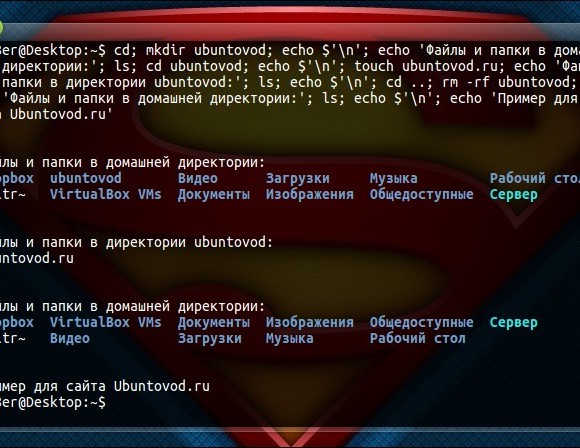
2. На сколько мне известно, команда su расшифровывается как set user, а не superuser. Команда sudo подобна ей, но устанавливает пользователя только на одну команду (которая указывается сразу за sudo). Я не нашел интерпертации аббревиатуры sudo, но ваша интерпетация мне каженся сомнительной, т.к. эта команда охватывает все учетные записи, а не только учетную запись root (или superuser, как у Вас написано). Поэтому присваивать ее суперюзеру не совсем корректно.
Настройка Debian после установки
Актуализация (обновление) системы
Это самый первый шаг, если система у вас нормально запустилась и вы имеете подключение к интернету. В принципе, если вы устанавливали Debian с помощью сетевого установщика, данный шаг может не понадобится, он больше нужен пользователям, использующим CD/DVD диски.
Обновляем систему:
- Открываем терминал и логинемся под рутом введя в нем «su» и пароль рута;
- Теперь обновляем индексные файлы:
apt-get update - Обновляем систему:
apt-get upgrade - После обновления перезагружаем компьютер:
reboot
Установка и настройка sudo
Если вы хоть в какой-то степени знакомы с Linux, вы наверняка знаете, что в нем довольно строгая система разграничения прав пользователей. Так, для большинства действий связанных с установкой/удалением ПО, настройкой ОС и т.д вам нужно обладать правами суперпользователя. В предыдущем шаге, чтобы обновить систему мы заходили под учетную запись рута, но это не самый лучший и безопасный вариант. Обычному пользователю будет гораздо удобнее воспользоваться утилитой sudo, которая позволяет выполнять действия, требующие прав администратора обычному пользователю.
В Debian по-умолчанию sudo не всегда есть, поэтому устанавливаем его (снова залогинившись под рутом):
apt-get install sudo
Но это еще не все. Чтобы пользоваться sudo, вам нужно дать себе права на это. Для этого необходимо либо вносить изменения в файл «sudoers» либо, что проще, добавить себя в группу sudo:
adduser имя_пользователя sudo
После пререзайдите в систему.
С этого момента, если вам, например, нужно установить какую-либо программу или выполнить обновление системы, не нужно заходить в учетную запись рута, просто перед нужной командой добавьте sudo, например: apt-get update под рутом, будет sudo apt-get update под обычным пользователем.
Добавляем репозиторий с несвободными пакетами
Debian известен своей политикой в отношении лицензирования ПО. В состав дистрибутива и основного репозитория входят только свободные (по мнению разработчиков) программы. Все не подходищее под это понятие попадает в non-free репозиторий, который по-умолчанию отключен. В нем находится большое количество нужного ПО, такого как: несвободные драйвера, Microsoft шрифты, Flash и т.п. Используя Debian как домашнюю десктопную ОС, данный репозиторий вам понадобится с вероятностью 99,9%.
Подключим его в систему:
- Открываем файл «sources.list«, в котором находится список всех онлайн источников пакетов:
sudo nano /etc/apt/sources.list - В открывшемся файле находим основной репозиторий. Для Stretch он выглядит примерно так:
deb http://ftp.us.debian.org/debian/ stretch main - Теперь добавляем в конец строчки
contrib non-freeДолжно получится:deb http://ftp.us.debian.org/debian/ stretch main contrib non-free - Сохраняем изменения и выходим из редактора.
Поскольку мы добавили новый источник пакетов, нужно обновить индексные файлы:
sudo apt-get update
Настраиваем сглаживание шрифтов
Из коробки в Debian довольно плохое сглаживание шрифтов во всей системе. Чтобы решить данную проблему достаточно в /etc/fonts/ создать файл «local.conf» со следующим содержанием:
<?xml version=’1.0′?>
<!DOCTYPE fontconfig SYSTEM ‘fonts.dtd’>
<fontconfig>
<match target=”font”>
<edit mode=”assign” name=”rgba”>
<const>rgb</const>
</edit>
</match>
<match target=”font”>
<edit mode=”assign” name=”hinting”>
<bool>true</bool>
</edit>
</match>
<match target=”font”>
<edit mode=”assign” name=”hintstyle”>
<const>hintslight</const>
</edit>
</match>
<match target=”font”>
<edit mode=”assign” name=”lcdfilter”>
<const>lcddefault</const>
</edit>
</match>
<match target=”font”>
<edit mode=”assign” name=”autohint”>
<bool>false</bool>
</edit>
</match>
<dir>~/.fonts</dir>
</fontconfig>
Сохраните файл и перелогинтесь — шрифты станут нормальными.
Отключаем звук системного динамика
По неизвестной мне причине в Debian оставили включенным модуль ядра «pcspkr», который отвечает за срабатывания системного динамика. Таким образом, при включении или выключении компьютера, а так же в некоторых других случаях из системного блока доносится неприятный писк.
Дабы избавится от данной мелочи нужно просто отключить модуль pcspkr, а точнее — занести его в «черный список» (файл «fbdev-blacklist.conf«), который можно найти по пути /etc/modprobe.d/.
- Открываем файл:
sudo gedit /etc/modprobe.d/fbdev-blacklist.conf - В его конец дописываем:
blacklist pcspkr - Сохраняем изменения.
Установка Adobe Flash
Нравится вам или нет, но Flash еще достаточно распространен на просторах интернета. Поскольку это проприетарный продукт который, тем более, последние несколько лет не выпускается для Linux, он, естественно, отсутствует в Debian из коробки. Однако легко устанавливается из, как было выше сказано, non-free репозитория. Если он у вас подключен выполните:
sudo apt-get install flashplugin-nonfree
После этого, если вы пользуетесь браузером Chromium, нужно до установить пакет «pepperflashplugin-nonfree«:
sudo apt-get install pepperflashplugin-nonfree
Теперь Flash доступен в вашем браузере.
- https://pingvinus.ru/note/apt
- https://losst.ru/kak-polzovatsya-apt
- http://rus-linux.net/nlib.php?name=/MyLDP/po/ispolzovanie-apt-i-dpkg.html
- https://ZaLinux.ru/?p=366
- http://knopka.kh.ua/debian-linux/%D1%81%D0%B8%D1%81%D1%82%D0%B5%D0%BC%D0%B0-%D1%83%D0%BF%D1%80%D0%B0%D0%B2%D0%BB%D0%B5%D0%BD%D0%B8%D1%8F-%D0%BF%D0%B0%D0%BA%D0%B5%D1%82%D0%B0%D0%BC%D0%B8-apt-%D1%87%D0%B0%D1%81%D1%82%D1%8C-1/
- https://serverspace.by/support/help/installing-ubuntu-debian-programs-using-the-batch-manager/
- http://ubuntovod.ru/raznoe/5-terminal-commands.html
- https://geekkies.in.ua/linux/nastrojka-debian-posle-ustanovki.html
Содержание
- Как обновить программу в linux
- Использование apt-get для обновления Ubuntu через терминал
- Обновление пакетов используя графический инструмент Ubuntu Update Manager
- Как обновить одно или все приложения в Linux за считанные секунды
- Linux: обновление приложений, ОС и драйверов в UBUNTU/Debian, установка системы
- Как обновить Ubuntu и приложения
- Есть два способа обновить систему Ubuntu:
- Способ 1: обновить Ubuntu через терминал
- Объяснение: sudo apt update
- Объяснение: sudo apt upgrade
- Способ 2: обновить Ubuntu через графический интерфейс [для пользователей настольных компьютеров]
- Несколько вещей, которые нужно иметь в виду, обновляя Ubuntu
- Очистить после обновления
- Живое исправление ядра в Ubuntu Server, чтобы избежать перезагрузки
- Обновления версий отличаются
- Заключение
- Использование apt-команд в Linux
- Что такое apt
- Использование команд apt для управления пакетами в дистрибутивах Linux на основе Debian и Ubuntu.
- Обновление базы пакетов с помощью apt
- Обновление установленных пакетов с помощью apt
- В чем разница между apt update и apt upgrade?
- Как установить новые пакеты с помощью apt
- Как установить несколько пакетов с apt
- Что если вы запустите apt install на уже установленном пакете?
- Как установить пакеты без обновления
- Как только обновлять пакеты, а не устанавливать
- Как установить конкретную версию приложения
- Как удалить установленные пакеты с помощью apt
- Какая разница между apt remove и apt purge?
- Поиск пакетов
- Как просмотреть содержимое пакета
- Список обновляемых и установленных версий
- Как очистить вашу систему с помощью apt
- Ваш вклад
Как обновить программу в linux
Итак, само обновление можно выполнить двумя способами: с помощью графической оболочки или через терминал.
Использование apt-get для обновления Ubuntu через терминал
Утилиту apt-get можно использовать следующими способами:
Обратите внимание, что все эти команды будут загружать файлы из репозиториев, расположенных в сети интернет. Информация о репозиториях хранится в файле /etc/apt/sources.list (в него обычно нет необходимости вносить изменения, за исключением, скажем, добавления дополнительного репозитория).
Теперь, зная основы использования apt-get, можно выполнить обновление:
Откройте терминал: Приложения > Стандартные > Терминал (Applications > Accessories > Terminal).
Для получения списка новых пактов, которые можно установить, выполните:
Затем, для непосредственно выполнения обновления пакетов, выполните:
Для обновления только одного конкретного пакета, выполните:
sudo apt-get install имя_пакета
Обновление пакетов используя графический инструмент Ubuntu Update Manager
Эта графическая утилита достаточно проста в работе. В том случае, если вышли обновления программного обеспечения, вы увидите соответствующий значок в области уведомлений. Щелкните по нему и следуйте инструкциям. Также, можно вызвать утилиту Ubuntu Update Manager из меню Система > Администрирование > Менеджер обновлений (System > Administration > Update Manager)
Источник
Как обновить одно или все приложения в Linux за считанные секунды
Это факт вычислений: приложения будут требовать обновления
, Однако их нельзя игнорировать, поскольку обновления часто содержат исправления безопасности, исправления ошибок и новые функции, которые делают программное обеспечение более полезным.
Мы говорили об основах обновления программного обеспечения Linux и Linux
, но, возможно, вы просто хотите быстро обновить приложение на вашем компьютере и продолжить жизнь.
Для тех времен, есть простая команда терминала, чтобы обновить что-либо на вашем компьютере:
Эта команда просто проверит и установит все обновления указанного программного обеспечения. Если вы не знаете имя пакета приложения, которое хотите обновить, вы можете запустить следующую команду, чтобы вывести список всех пакетов в вашей системе («| less» позволяет вам прокручивать, используя клавиши со стрелками):
Есть еще несколько команд, которые вы можете использовать, чтобы усилить этот процесс, если вы хотите обновить все сразу. Выполнение следующей команды позволит получить самую свежую информацию о программном обеспечении на вашем компьютере:
Как только вы запустите это, запустите эту команду, чтобы обновить все программное обеспечение, которое имеет более новую версию. Система перечислит все, что будет обновлено этой командой, и попросит вас подтвердить, набрав Y.
Это оно! Теперь у вас есть все, что нужно для быстрого обновления приложений в Linux прямо из терминала.
`$ apt-get update apt-get upgrade` через день, удерживает хакеров подальше… или, по крайней мере, усложняет: D
— Махмуд Тантави (@mtantawy) 1 апреля 2016 г.
У вас еще не так много программного обеспечения для обновления? Проверьте наш список лучших программ для Linux
Вы предпочитаете обновлять приложения Linux через терминал или графический интерфейс? Скажите нам, что вы думаете в комментариях!
Источник
Linux: обновление приложений, ОС и драйверов в UBUNTU/Debian, установка системы
В новых версиях Ubuntu/Debian не обязательно использовать apt-get, достаточно apt.
Приложения
sudo apt-get update – получение списка всех доступных обновлений приложений из установленных в системе репозиториев. Обязательно запускаем чтобы гарантировать, что мы ставим последние версии приложений.
После обновления перезагружаемся. Осторожно! при обновлении сервисов они могут не работать (у меня выдавало ERROR 2002 (HY000): Can’t connect to local MySQL server through socket ‘/var/run/mysqld/mysqld.sock’ (2)) при обновлении mysql, что вполне естественно.
Обновление может помочь при переводе часов (обновлялся пакет tzdata, отвечающий за часовые пояса).
После перезагрузки не забываем стартануть все демоны, а так же можем наткнуться на отсутствие сетевой доступности из-за прописывания маршрутов динамически в RIB, а не в файл. Проверяем вышестоящими командами отсутствия новых апдейтов.
Clean
sudo apt-get autoremove – удаление осиротевших пакетов/библиотек и прочего треша, запускаем строго ПОСЛЕ обновления и перезагрузки. Запускать надо т.к. может сильно высвободить память от мусора. Причем запускать несколько раз, как с CCleaner. После этого может понадобится еще одна перезагрузка (в шапке будет system restart required).
Аналогично теряли базу postgres на gentoo. Причем она продолжала работать в оперативке.
OS
uname –a – смотрим hostname, версию ядра, разрядность (если система 64-битная, то в консоли это будет обозначено как x86_64; если система 32-битная, то будет i686 или i386)
sudo apt-get install update-manager-core – устанавливаем приложение по обновлению ядра
sudo do-release-upgrade или sudo apt full-upgrade – обновление релиза OS (ядра Linux). Если версия хоть и предыдущая, но поддерживаемая LTS, несколько раз думаем перед обновлением, насколько оно нужно. Вместо обновления на новую LTS система может предложить обновить только Security стек, как самое необходимое.
Репозитории
/etc/apt/sources.list – для ubuntu находятся тут. Так же приложения можно ставить из ppa-репозиториев (установка ppa-приложений) с сайта launchpad.net, принадлежащего Canonical (по сути маркет для приложений). Например популярный репозиторий для php7.0 http://ppa.launchpad.net/ondrej/php/ubuntu. В любом случае (особенно в случае с ppa), устанавливая тот или иной репозиторий, нужно быть уверенным, что он надежный – иначе получим нерабочий или даже вредоносный софт.
Пример добавления репозитория.
Можно добавлять и непосредственно строкой в файл /etc/apt/sources.list, причем чем «выше» (т.е. ближе к началу файла) стоит строка, тем больший приоритет получит добавленный репозиторий.
Другие полезные apt-команды
apt list –installed – смотрим информацию про все установленные пакеты
apt show python3 – смотрим информацию про конкретный пакет
apt list phantomjs – смотрим информацию про конкретный пакет
apt search python3-pip – ищем конкретный пакет
apt-cache policy mysql-server – смотрим текущую версию пакета и ту, на которую будет апдейт
REMOVE
DPKG
DPKG, как и пакет deb – от прародителя Ubuntu – Debian. DPKG – установщик пакетов в Debian like системах. Не является пакетным менеджером т.к. не умеет скачивать пакеты, не умеет скачивать/устанавливать их зависимости. Но в связке dpkg + apt “–fix-broken” работает – т.е. устанавливаем приложение с использованием dpkg, далее “подтягиваем” недостающее с помощью –fix-broken.
Источник
Как обновить Ubuntu и приложения
Из этого туториала Вы узнаете, как обновить Ubuntu для серверной и настольной версий, разницу между update и upgrade, а также некоторые другие вещи, которые вы должны знать об обновлениях в Ubuntu Linux.
Если вы новый пользователь и используете Ubuntu в течение нескольких дней или недель, вам может быть интересно, как обновить систему Ubuntu для повышения безопасности, исправления ошибок, а также обновления приложений.
Обновление Ubuntu абсолютно просто. Я не преувеличиваю. Это так же просто, как запустить две команды.
Есть два способа обновить систему Ubuntu:
Позвольте мне дать вам более подробную информацию об этом.
Обратите внимание, что руководство действительно для Ubuntu 18.10, 18.04, 16.04 или любой другой версии. Способ обновления через командную строку также подходит для дистрибутивов на основе Ubuntu, таких как Linux Mint, Linux Lite, elementary OS и подобных.
Способ 1: обновить Ubuntu через терминал
На рабочем столе откройте терминал. Вы можете найти его в меню приложений или вызвать зажатием комбинации клавиш Ctrl+Alt+T. Если вы вошли на сервер Ubuntu, у вас уже есть доступ к терминалу.
В терминале вам нужно ввести следующую команду:
Для подтверждения, необходимо будет ввести пароль, он тот же, что и вашей учётной записи. Во время набора пароля, из соображений безопасности, на экране вы ничего не увидите, поэтому продолжайте вводить пароль и нажмите ввод – Enter. Это обновит пакеты в Ubuntu.
Теперь позвольте мне объяснить вышеупомянутую команду.
На самом деле, это не одна команда. Это комбинация из двух команд. && – это способ объединить две команды так, чтобы вторая команда выполнялась только тогда, когда предыдущая команда была выполнена успешно.
Обратите внимание, что вы также можете использовать две команды отдельно, одну за другой:
Это займет немного больше времени, потому что вам нужно дождаться завершения одной команды и затем ввести вторую команду.
Объяснение: sudo apt update
Эта команда обновляет локальную базу данных доступных пакетов. Если вы не запустите эту команду, локальная база данных не будет обновлена, и ваша система не будет знать, есть ли какие-либо новые доступные версии.
В конце команды сообщается, сколько пакетов можно обновить. Вы можете увидеть эти пакеты, выполнив следующую команду:
Объяснение: sudo apt upgrade
Эта команда сопоставляет версии установленных пакетов с локальной базой данных. Она собирает их все, а затем перечисляет все пакеты, для которых доступна более новая версия. На этом этапе она спросит, хотите ли вы обновить установленные пакеты до более новой версии.
Итак, суть в том, что sudo apt update проверяет наличие новых версий, в то время как sudo apt upgrade фактически выполняет обновление.
Термин update может сбивать с толку, так как вы можете ожидать, что команда sudo apt update обновит систему путем установки обновлений, но этого не происходит.
Способ 2: обновить Ubuntu через графический интерфейс [для пользователей настольных компьютеров]
Если вы используете Ubuntu в качестве рабочего стола, вам не нужно заходить в терминал только для обновления системы. Вы все еще можете использовать командную строку, но это не обязательно для вас.
В меню приложений найдите «Software Updater» (рус. Обновление приложений) и запустите его. Учтите, значок приложения может быть иным, ориентируйтесь лиши на название.

Он проверит наличие обновлений для вашей системы.

Если есть доступные обновления, это даст вам возможность установить обновления.
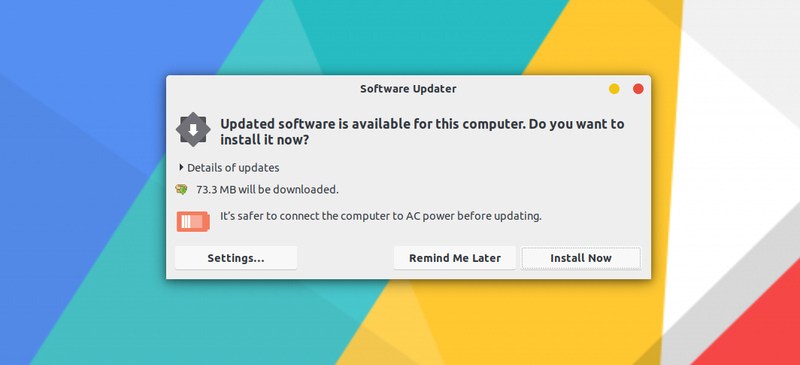
Нажмите «Установить сейчас», он может запросить ваш пароль.

Как только вы введете свой пароль, он начнет устанавливать обновления.
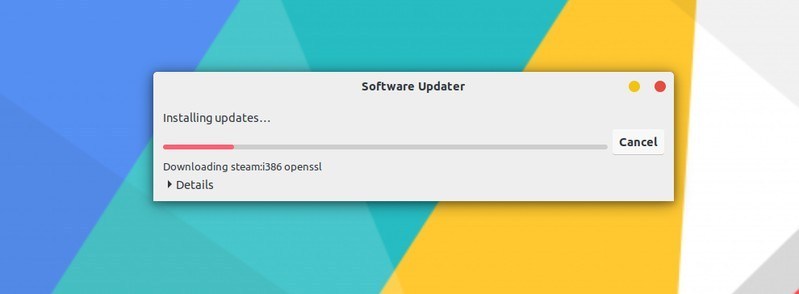
В некоторых случаях, вам может потребоваться перезагрузить систему Ubuntu, для правильной работы установленных обновлений. В конце обновления вы будете уведомлены, если вам потребуется перезагрузить систему.

Вы можете перезагрузить компьютер позже, если не хотите делать этого сейчас. При этом, работу можно будет продолжить без каких либо потерь.
Совет: если программа обновления программного обеспечения выдаёт ошибку, вы должны использовать команду sudo apt update в терминале. Последние несколько строк вывода будут содержать фактическое сообщение об ошибке. Вы можете найти эту ошибку в интернете и устранить проблему.
Несколько вещей, которые нужно иметь в виду, обновляя Ubuntu
Вы только что узнали, как обновить вашу систему Ubuntu. Если вы заинтересованы, вы также должны знать эти несколько вещей, касающихся обновлений Ubuntu.
Очистить после обновления
В вашей системе будет несколько ненужных пакетов, которые не потребуются после обновлений. Вы можете удалить такие пакеты и освободить место с помощью этой команды:
sudo apt autoremove
Живое исправление ядра в Ubuntu Server, чтобы избежать перезагрузки
В случае обновления ядра Linux, вам придется перезагрузить систему после обновления. Это проблема, когда вы не хотите простоев вашего сервера.
Функция Live Patching позволяет вносить исправления в ядро Linux, пока оно еще работает. Другими словами, вам не нужно перезагружать вашу систему.
Обновления версий отличаются
Обсуждаемые здесь обновления предназначены для того, чтобы ваша система Ubuntu была свежей и обновленной. Но они не охватывают обновления версий (например, обновление с Ubuntu 18.10 до Ubuntu 19.04).
Обновления версии Ubuntu – это совсем другое. Оно обновляет все ядро операционной системы. Вы должны сделать правильные резервные копии перед началом этого длительного процесса.
Заключение
Надеюсь, вам понравился этот урок по обновлению системы Ubuntu, и вы узнали несколько новых вещей.
Если у вас есть какие-либо вопросы, пожалуйста, задавайте их комментариях. Если вы опытный пользователь Linux и у вас есть совет, который может сделать это руководство более полезным, поделитесь им с остальными.
Источник
Использование apt-команд в Linux
Если вы используете Debian, Ubuntu, Linux Mint или любой другой дистрибутив Debian или Ubuntu, вы, должно быть, уже сталкивались с некоторыми apt-командами.
Впервые появившаяся в Ubuntu 16.04, apt медленно набирает популярность. Поскольку все больше и больше дистрибутивов Linux, основанных на Ubuntu, настаивают на том, чтобы apt стала рекомендуемой командой для управления пакетами, пришло время научиться использовать команды apt.
В этом руководстве для начинающих пользователей Linux я расскажу вам о различных командах apt с примерами, чтобы Вы могли использовать их в качестве опытного пользователя Linux.
Что такое apt
Команды apt предоставляют способ командной строки для взаимодействия с APT и управления пакетами.
На данный момент, я должен упомянуть, что apt-get, пожалуй, самый популярный инструмент из APT. Но apt медленно продвигается как альтернатива.
Использование команд apt для управления пакетами в дистрибутивах Linux на основе Debian и Ubuntu.
В этом руководстве я использую Ubuntu 16.04, но вы можете использовать любые другие дистрибутивы Linux, основанные на Debian/Ubuntu, такие как Linux Mint, Elementary OS, Linux Lite и т.п.
Кроме того, я использую иконки и тему Pop в Ubuntu, поэтому мой терминал выглядит иначе, чем обычный фиолетовый тематический терминал.
Если вы не хотите читать, можете посмотреть это видео с основными apt командами для пользователей Ubuntu.
Обновление базы пакетов с помощью apt
apt фактически работает с базой данных доступных пакетов. Если база данных не обновляется, система не будет знать, есть ли более новые пакеты. Поэтому обновление репозитория должно быть первым делом в любой системе Linux сразу после ее установки.
Обновление базы данных пакетов требует права суперпользователя, поэтому вам придется использовать sudo.
Когда вы запустите эту команду, вы увидите, что информация о пакете извлекается с различных серверов.
Здесь вы увидите три типа строк: «Hit», «Get» и «Ign». В основном это:
Обновление установленных пакетов с помощью apt
Это покажет вам, сколько и какие пакеты будут обновлены.
Есть еще один способ выполнить полное обновление с помощью команды, приведенной ниже:
Полное обновление работает так же, как и обычное обновление, за исключением того, что если обновление системы нуждается в удалении пакета, уже установленного в системе, оно сделает это. В то время как обычная команда обновления этого не сделает.
В чем разница между apt update и apt upgrade?
Хотя это звучит, будто вы выполняете обновление apt, команда будет обновлять пакеты, и вы получите последнюю версию пакета. Но это не так. apt-update обновляет только базу данных пакетов.
Например, если у вас установлен XYZ пакет версии 1.3, после apt-обновления база данных будет знать, что доступна более новая версия 1.4. Когда вы делаете apt-update после apt-upgrade, она увеличивает(или обновляет, в зависимости от того, какой термин вы предпочитаете) установленные пакеты до более новой версии.
По этой причине наиболее быстрый и удобный способ обновления системы Ubuntu с помощью этой команды:
Как установить новые пакеты с помощью apt
Если вы уже знаете имя пакета, вы можете установить его с помощью команды ниже:
на нужный пакет. Предположим, вы хотите установить mplayer, вы можете просто использовать команду ниже:
Хорошо, что здесь можно использовать автозавершение. Таким образом, если вы не уверены в точном названии пакета, вы можете набрать несколько букв и нажать клавишу табуляции, и терминал подскажет все пакеты, доступные с этими буквами. Например:
Как установить несколько пакетов с apt
Вы не обязаны устанавливать только один пакет за раз. Вы можете установить несколько пакетов сразу, указав имена всех пакетов через пробел:
Что если вы запустите apt install на уже установленном пакете?
Не волнуйтесь. Просто загляните в базу данных и, если будет найдена более новая версия, обновите установленный пакет до более нового. Таким образом, с его помощью можно не навредить, если только вы не хотите, чтобы он был обновлен.
Как установить пакеты без обновления
Как только обновлять пакеты, а не устанавливать
Как установить конкретную версию приложения
По умолчанию для приложения будет установлена последняя версия, доступная в репозитории. Но если вы не хотите устанавливать последнюю версию, вы можете указать номер версии. Вам нужно будет знать точный номер версии, которую вы хотите установить.
Просто добавьте =версия с именем пакета.
Как удалить установленные пакеты с помощью apt
Довольно разговоров об установке пакетов, посмотрим, как удалить пакеты. Удалить пакеты так же просто, как и установить их. Просто используйте команду ниже:
Автозавершение работает и здесь. Поэтому просто начните набирать имя пакета и нажимать клавишу табуляции, и он предложит все установленные пакеты, начинающиеся с этих букв.
Какая разница между apt remove и apt purge?
Если вы использовали apt remove, чтобы избавиться от определенного программного обеспечения, а затем попытаетесь установить его снова, ваше программное обеспечение будет иметь те же самые файлы конфигурации. Конечно, при повторной установке вам будет предложено переопределить существующие конфигурационные файлы.
Очищение же полезно, когда вы запутались в настройке программы. Вы хотите полностью стереть ее следы из системы и, возможно, начать заново. И да, вы можете использовать apt-purge на уже удаленном пакете.
Обычно для удаления пакета более чем достаточно apt remove.
Поиск пакетов
Не самый мой любимый способ поиска пакетов. Но это полезно, когда вы ищете какую-то конкретную библиотеку. Просто используйте следующую команду с нужными условиями поиска. Она найдет все пакеты, содержащие ваше поисковое слово.
Как просмотреть содержимое пакета
Если вы хотите узнать больше о пакете перед установкой или удалением, вы можете использовать команду ниже:
Здесь будет показана информация о выбранном пакете(ах), такая как его зависимости, размер установки и загрузки, различные источники, из которых доступен пакет, описание содержимого пакета, среди прочего:
Список обновляемых и установленных версий
Команда apt имеет новую опцию под названием «список». С помощью нее вы можете увидеть все пакеты, у которых есть более новая версия, готовая к обновлению:
Как очистить вашу систему с помощью apt
Я уже рассказывал о способах очистки системы Ubuntu, чтобы освободить место. В отличие от apt-get, здесь нет команд чистки и автоочистки. Вы все еще можете использовать опцию автоудаления и освободить место на диске:
Эта команда удаляет библиотеки и пакеты, которые были установлены автоматически для удовлетворения требований зависимостей установленного пакета. Если пакет удален, эти автоматически установленные пакеты, хотя и бесполезны, остаются в системе.
Я недавно почистил свою систему, и поэтому она показывает только несколько Kb файлов, которые нужно удалить. В противном случае, с помощью этой команды можно легко получить 100 Мб свободного места.
Ваш вклад
Я сознательно не включал в эту статью команду apt edit-sources. Это связано с тем, что этот параметр команды находится в процессе разработки и на данный момент он делает не более чем открытие файла source.list в редакторе по вашему выбору.
Вам понравилось это руководство по использованию команд apt в Linux? Надеюсь, что с примерами легко было разобраться в команде apt. Ваши отзывы помогут создать больше подобных руководств в ближайшем будущем.
Источник
Вы зашли в терминал и ваша Ubuntu приветствует Вас сообщением, что могут быть обновлены пакеты. Какие команды надо набрать, чтобы обновить Ubuntu из командной строки?
Welcome to Ubuntu 16.04.3 LTS (GNU/Linux 4.4.0-79-generic x86_64)
* Documentation: https://help.ubuntu.com
* Management: https://landscape.canonical.com
* Support: https://ubuntu.com/advantage
Могут быть обновлены 17 пакетов.
0 обновлений касаются безопасности системы.
Перед обновлением необходимо выполнить команду apt-get update, которая обновит информацию о пакетах, содержащихся в репозиториях, чтобы в процессе обновления получить самые последние версии пакетов. Далее существует 2 варианта обновления: dist-upgrade и upgrade. Предпочтительнее первый вариант.
Когда мне надо обновить убунту через терминал, я выполняю эти две команды:
sudo apt-get update
sudo apt-get dist-upgradedist-upgrade делает тоже самое, что upgrade плюс выполяет «умное» разрешения конфликтов версий пакетов. При конфликтах пакетов Ubuntu попытается обновите наиболее важные пакеты за счет менее важных. Поэтому команда dist-upgrade может установить дополнительные пакеты или удалить один из конфликтующих пакетов.
Команды upgrade и dist-upgrade не меняют версию системы, например с Ubuntu 13.04 до Ubuntu 13.10. Для этого есть отдельная команда.
do-release-upgradeЭтой командой можно обновить подсистему Linux в Windows.
На мой взгляд простым смертным имеет смысл апгрейдится только с LTS на LTS, то есть совершать переход между версиями с долгосрочной поддержкой, а выпускаются они раз в 2 года и поддерживаются 5 лет. Еще это обусловлено тем, что большинство производителей серьёзного программного обеспечения также поддерживают свои продукты для LTS версий операционных систем, например цитата из документации MongoDB:
PLATFORM SUPPORT
MongoDB only provides packages for 64-bit LTS (long-term support) Ubuntu releases. For example, 12.04 LTS (precise), 14.04 LTS (trusty), 16.04 LTS (xenial), and so on. These packages may work with other Ubuntu releases, however, they are not supported.
То есть, если вы обновитесь с Ubuntu 16.04 на 16.10 и вдруг MongoDB перестанет работать, то не факт, что даже за деньги вам помогут решить эту пробему.
В рассматриваемом случае получается периодичность выполнения команды do-release-upgrade примерно раз в 2-4 года.
Обновление с 16.04 до 18.04
В апреле 2018 года Canonical выпустила Ubuntu 18.04 LTS (кодовое имя Bionic Beaver). А это значит, что можно обновлять систему.
Однако стоит упомянуть слова Стив Лангасека, менеджера команды Ubuntu Engineering Foundations, который напоминает про принцип «Работатет — не трогай» :
Обновления между выпусками LTS не включаются по умолчанию, пока не будет выпущен первый выпуск (18.04.1), запланированный на июль. Рекомендуется, чтобы большинство пользователей LTS подождали до этого времени до обновления до 18.04.
Поэтому, до недавнего времени если запускалась команда do-release-upgrade, то она выводила сообщение, что обновлений нет.
$ sudo do-release-upgrade
Checking for a new Ubuntu release
No new release found.Если в таком случае добавить ключ -d (версии разработки), то обновление запустится
$ sudo do-release-upgrade -d// Пробовал обновиться 8.05.2018, не получилось, откатился назад.
Итак, время пришло. Терминал торжественно встречает фразой.
New release '18.04.1 LTS' available.
Run 'do-release-upgrade' to upgrade to it.Поехали
do-release-upgrade
Чтение временных файлов
Проверка менеджера пакетов
Продолжить работу через SSH?
Этот сеанс запущен через ssh. Не рекомендуется выполнять обновление
через ssh, так как в случае неудачи восстановление будет очень
сложным.
Если вы продолжите, дополнительная служба ssh будет запущена на порту
«1022».
Хотите ли вы продолжить?
Продолжить [дН] И вот на этом моменте следует остановиться. Если у вас нет «прямого» доступа к машине, то есть риск, что обновление пройдет неудачно и вы не сможете об этом узнать по SSH. Безопаснее обновлять операционную систему, если у вас есть физический доступ к машине.
Второй момент. Система несколько раз спросит подтверждение:
Продолжить [дН] Подробности [п]Если у вас локализованная версия Ubuntu, то прямо в терминале (не SSH) сменить раскладку не получится((, а ответ yes или y не подойдет. Поэтому стоит скопировать букву «д» в буфер обмена.
После подтверждения начинатся загрузка и установка пакетов, модификация системных файлов. В зависимости от установленного ПО мастер установки задаст вопросы вида:
Файл настройки «/etc/apache2/apache2.conf»
==> Изменён с момента установки (вами или сценарием).
==> Автор пакета предоставил обновлённую версию.
Что нужно сделать? Есть следующие варианты:
Y или I : установить версию, предлагаемую сопровождающим пакета
N или O : оставить установленную на данный момент версию
D : показать различия между версиями
Z : запустить оболочку командной строки для проверки ситуации
По умолчанию сохраняется текущая версия файла настройки.
*** apache2.conf (Y/I/N/O/D/Z) [по умолчанию N] ?Ничего сложного. Отвечаем, дожидаемся завершения обновления.
Обновление системы завершено.
Требуется перезагрузка
Чтобы завершить обновление, требуется перезагрузка.
Если вы выберите «д», система будет перезагружена.Перезагружаемся.
Проблемы после обновления
На вопрос Файл настройки «/etc/apache2/apache2.conf» изменён я ответил установить версию, предлагаемую сопровождающим пакета. Из-за этого apache2 не запустился.
Смотрим журнал journalctl -xe -u apache2
apachectl[1744]: AH00558: apache2: Could not reliably determine the server's fully qualified domain name, using 127.0.1.1. Set the 'ServerName' directive globally to suppress this messageЗапись сообщает, что не удалось достоверно определить полное доменное имя сервера. Добавление ServerName
echo "ServerName localhost" | sudo tee /etc/apache2/conf-available/servername.conf
sudo a2enconf servername
sudo systemctl reload apache2Далее. Не был включен PHP. Посмотреть что включено apache2ctl -M. Просмотр установленных модулей
ls /etc/apache2/mods-available | grep php
php7.2.conf
php7.2.loadВключаем модуль PHP 7.2
sudo a2enmod php7.2Система не поставила PHP расширение pdo_mysql. Исправляем:
sudo apt-get install php7.2-mysqlТакже не помешает ознакомиться:
- Не забывайте посматривать свободное место в boot разделе
- Решение проблем при установке программ Ubuntu
- Why is “No new release found” when upgrading from a LTS to the next?
- Upgrading LTS to LTS (server) — why wait for the first point release?
- Ubuntu Upgrades
Команда su в Ubuntu
Чтобы не набирать постоянно sudo для повышения привилегии выполнения команды в Ubuntu можно использовать специальную команду для перевода пользователя в сессию под root-ом.
Перенести базы PostgreSQL на другой диск Windows
Если у вас установлен Postgres в конфигурации по умолчанию, то его базы хранятся в Program Files. Если есть необходимость освободить место на системном диске C, то можно перенести базы данных Postgres на другой диск.
Как запускать shell (*.sh) скрипты?
Shell — это один из командных интерпретаторов, поставляемых вместе с ОС unix. Программа на языке Shell называется скриптом. Shell скрпитам указывают расширение *.sh и работают они в Unix системах. Если вам надо запустить shell скрипт в windows, то можно установить подсистему Linux Ubuntu или установить отдельно интерпретатор Shell для windows.
Опыт установки сертификата Let’s Encrypt на Ubuntu и nginx
Пример установки сертификата Let’s Encrypt для nginx и ubuntu 16.04 с использованием certbot клиента.
Нечитаемый синий цвет в vim через Putty
Инструкция по изменение цветовой схемы текстового редактора vim для комфортной работы через putty клиент.
Linux. Создание файла определённого размера
создание файла без реальной записи данных
fallocate -l 2G filename.extили (медленный вариант)
user@ubuntu:~$ dd if=/dev/zero of=filname.ext bs=100M count=5
5+0 записей считано
5+0 записей написано
скопировано 524288000 байт (524 MB), 3,09439 c, 169 MB/c- https://tyapk.ru/blog/post/tretya-laba-os